· — Точка по центру: U+00B7 middot
·Знак умножения
Значение символа
Точка в середине строки может применяться как , , .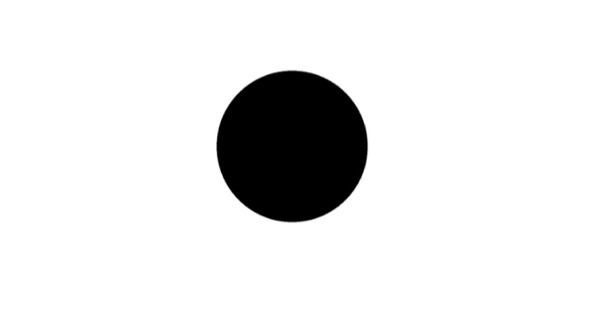
Символ «Точка по центру» был утвержден как часть Юникода версии 1.1 в 1993 г.
Свойства
| Версия | 1.1 |
| Блок | Дополнение к латинице — 1 |
| Тип парной зеркальной скобки (bidi) | Нет |
| Композиционное исключение | Нет |
| Изменение регистра | 00B7 |
| Простое изменение регистра | 00B7 |
Похожие символы
Кодировка
| Кодировка | hex | dec | binary | |
|---|---|---|---|---|
| UTF-8 | C2 B7 | 194 183 | 49847 | 11000010 10110111 |
| UTF-16BE | 00 B7 | 0 183 | 183 | 00000000 10110111 |
| UTF-16LE | B7 00 | 183 0 | 46848 | 10110111 00000000 |
| UTF-32BE | 00 00 00 B7 | 0 0 0 183 | 183 | 00000000 00000000 00000000 10110111 |
| UTF-32LE | B7 00 00 00 | 183 0 0 0 | 3070230528 | 10110111 00000000 00000000 00000000 |
Наборы с этим символом:
Как поставить символ жирной точки, комбинацией клавиш?
Как создать нужный нам символ жирной точки на телефоне, компьютере и ворде? Довольно просто, нужно лишь знать комбинацию клавиш.![]()
Как поставить жирную точку – символ, на компьютере?
Список символов, которые можно написать с помощью alt. Чтобы сделать символ жирной точки, средней точки или маленькой точки, вы можете скопировать и вставить символ в нужное вам место:
⬤ – самая жирная точка, которую удалось найти.
⚫ – эту точку можно использовать для выделения абзацев.
● – средняя точка, которую можно создать на компьютере и телефоне, с помощью комбинаций клавиш.
• – маленькая точка, для менее явного выделения.
· – очень маленькая точка, которая еле заметна.
Но постоянно заходить на статью и копировать символ не практично! Для этого мы подготовили второй метод, комбинация клавиш!
Для того чтобы создать жирную точку на компьютере используйте следующую комбинацию клавиш:
| Символ | Номер кода Alt | Описание |
|---|---|---|
| • | Alt + 8226; | Средняя жирная точка (1) |
| • | Alt + 0149; | Средняя жирная точка (2) |
| • | Alt + 263; | Черная точка (3) |
| · | Alt + 0183; | Маленькая точка |
| ∙ | Alt + 249; | Микро точка |
| ◦ | Alt + 9702; | Белая точка |
| ° | Alt + 248; | Средняя белая точка |
| ○ | Alt + 265; | Жирная белая точка |
| ‣ | Alt + 8227; | Треугольник |
| ⁃ | Alt + 8259; | Тире |
| ⁌ | Alt + 8268; | Полу закрашенная слева |
| ⁍ | Alt + 8269; | Полу закрашенная свправо |
| ◘ | Alt + 9688; | Белая точка в квадрате |
| ◘ | Alt + 264; | Способ второй |
| ⦾ | Alt + 10686; | Белая точка в круге |
| ⦿ | Alt + 10687; | Черная точка в груге |
| ◙ | Alt + 266; | Черная точка в квадрате |
C помощью этих комбинаций вы быстро создадите жирную точку в Word:
| Символ | Номер кода Alt | Описание |
|---|---|---|
| • | Alt + 7 | Жирная точка |
| ◘ | Alt + 8 | Обратная точка |
| ○ | Alt + 9 | Пустая точка |
| ◙ | Alt + 10 | Закрашенная точка |
Нажмите одновременно Alt и 7 (цифра).
Ctrl ⇧ Shift u00b7 ⏎ Return Space
Интересное: как объединить/соединить несколько фото, как изменить шрифты в iOS и как сделать прозрачную нижнюю панель на Андроиде и iOS?
Как поставить жирную точку на телефоне iOS (Айфон) и Android?
У всех телефонов есть дополнительная раскладка для специальных символов, чтобы посмотреть имеющиеся символы выполните следующие шаги:
1. Откройте раскладку для ввода текста.
2. Нажмите на дополнительную раскладку, в моем случае это Sym.
3. Далее нажмите на 1/2, чтобы открыть спец. символы.
4. Выберите нужный вам размер жирной точки.
На Айфоне есть специальные Emoji жирной точки, напишите :black_circle: в сообщение и появится жирная точка.
Связано: как на Айфоне добавить, удалить и поменять язык клавиатуры? (Настройка)
Мы рассказали вам о всех возможных способах, если вы нашли другой способ, напишите в комментарии и мы обязательно добавим его в статью!
Жирная точка символ скопировать
Эта заметка послужила поводом для небольшой реконструкции всей Кухни Сидорова.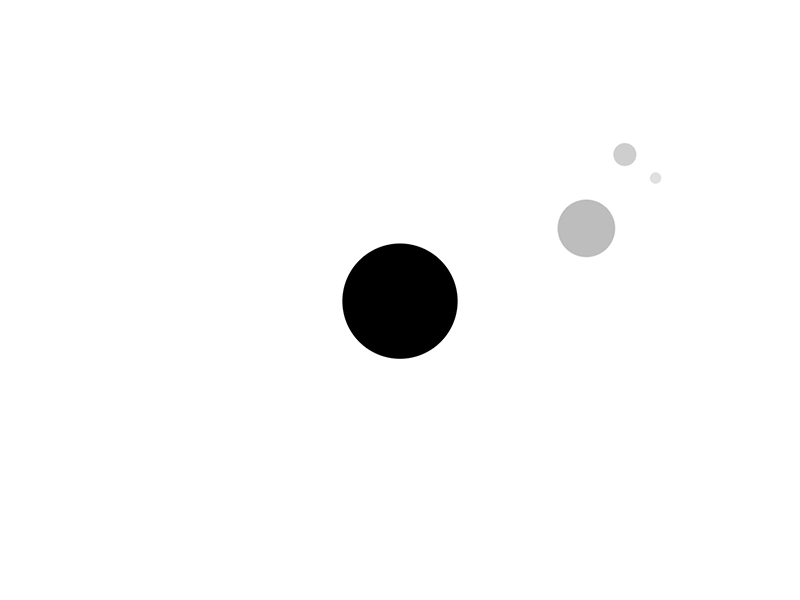
Теперь во всех ее уголках железобетонные кавычки в виде «дюймов» заменены на изящный пластик в виде лапок.
— Как хорошо на «Кухне», раньше говорил Мячиков.
На Кухне стало просто замечательно! восклицает теперь Петр.
Действительно, настоящее тире смотрится гораздо лучше своей модели из двух дефисов: .
Что произошло
Можно сказать, что терпение дизайнеров лопнуло! Хотя нормальный вывод тире, лапок и других специальных (но таких необходимых) типографских знаков и сейчас возможен не на всех платформах, унижение дизайнеров достигло черты, у которой Артемий Лебедев в конце 2000 года выпустил специальный 62 параграф своего ру/ководства (www.design.ru/kovodstvo) под названием Экранная типографика.
Данный параграф ру/ководства берет на себя смелость служить основным настольным (надесктопным) справочником по экранной типографике. К сожалению, уровень отечественных теоретических и практических исследований в области восприятия информации с экрана не превышает нулевой отметки.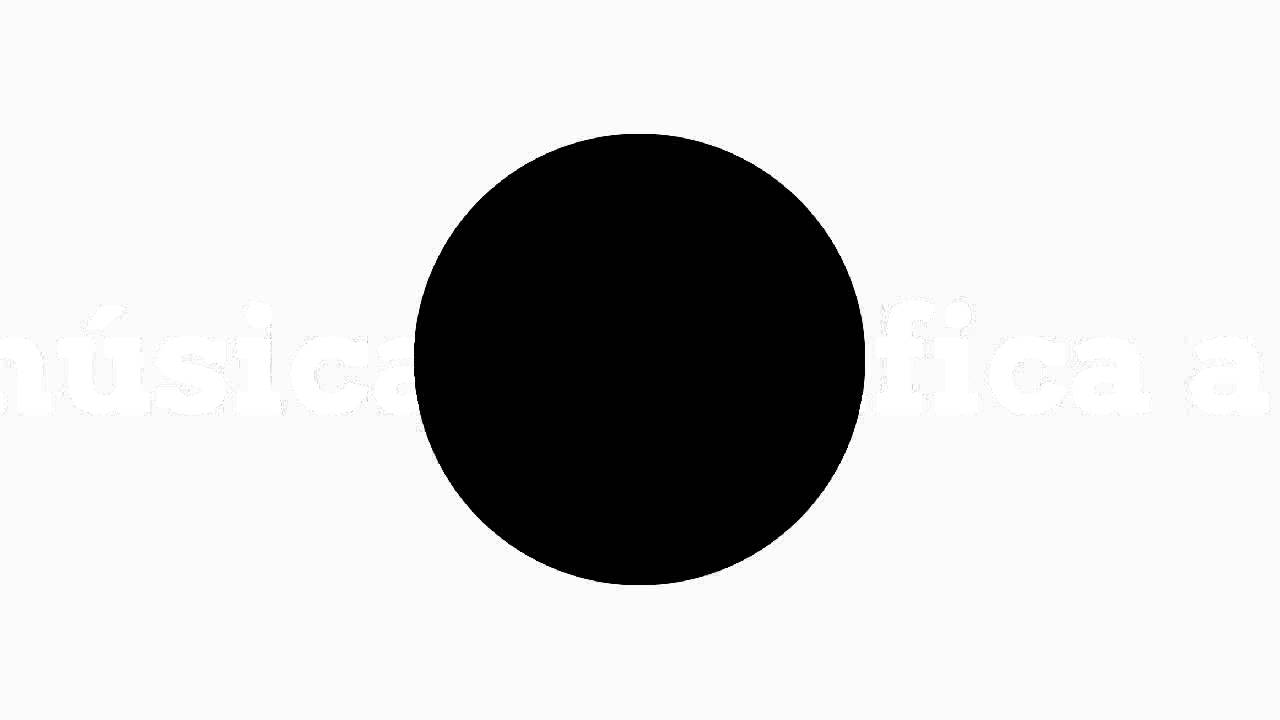
Нижеприведенные правила учитывают специфику экранного чтения, русских типографских традиций, а также совместимости с разными платформами и кодировками. В данном параграфе рассматриваются особенности верстки только в применении к HTML (типографика и специфика набора для экрана, скажем, банкомата тоже интересная тема, но слишком мало кому нужная).
С недавних пор в Студии Лебедева все тексты в HTML должны обязательно верстаться в обогащенном варианте. Ни один текст не должен появиться на публике в сыром виде.
Вся Кухня Сидорова, включая кота Скриптовича, тоже проголосовала за!
Краткий справочник
Ниже приводится краткий справочник специальных символов.
| название | знак | мнемоника | код |
| амперсант | & | & NN1,2,3,4,6 | IE3,4,5 | & NN1,2,3,4,6 | IE3,4,5 |
| знак меньше | NN1,2,3,4,6 | IE3,4,5 | NN1,2,3,4,6 | IE3,4,5 | |
| знак больше | > | > NN1,2,3,4,6 | IE3,4,5 | > NN1,2,3,4,6 | IE3,4,5 |
| неразрывный пробел | NN1,2,3,4,6 | IE3,4,5 | NN1,2,3,4,6 | IE3,4,5 | |
| параграф | § | § NN3,4,6 | IE3,4,5 | § NN1,2,3,4,6 | IE3,4,5 |
| copyright | © | © NN1,2,3,4,6 | IE3,4,5 | © NN1,2,3,4,6 | IE3,4,5 |
| registered | ® | ® NN1,2,3,4,6 | IE3,4,5 | ® NN1,2,3,4,6 | IE3,4,5 |
| знак градуса | ° | ° NN3,4,6 | IE3,4,5 | ° NN1,2,3,4,6 | IE3,4,5 |
| левая елочка | « | « NN3,4,6 | IE3,4,5 | « NN1,2,3,4,6 | IE3,4,5 |
| правая елочка | » | » NN3,4,6 | IE3,4,5 | » NN1,2,3,4,6 | IE3,4,5 |
| нижняя лапка | | NN2,3,4,6 | IE3,4,5 | |
| многоточие | NN2,3,4,6 | IE3,4,5 | ||
один. откр. кавычка откр. кавычка | | NN1,2,3,4,6 | IE3,4,5 | |
| один. закр. кавычка | | NN1,2,3,4,6 | IE3,4,5 | |
| левая лапка | | NN2,3,4,6 | IE3,4,5 | |
| правая лапка | | NN2,3,4,6 | IE3,4,5 | |
| жирная точка | | NN2,3,4,6 | IE3,4,5 | |
| средняя точка | · | · NN3,4,6 | IE3,4,5 | · NN1,2,3,4,6 | IE3,4,5 |
| среднее тире | | NN2,3,4,6 | IE3,4,5 | |
| длинное тире | | NN2,3,4,6 | IE3,4,5 | |
| | ™ IE3,4,5 | NN2,3,4,6 | IE3,4,5 | |
| плюс-минус | ± | ± NN3,4,6 | IE3,4,5 | ± NN1,2,3,4,6 | IE3,4,5 |
| номер | № | № NN4,6 | IE3,4,5 |
Следует отметить, что если для специального знака в кодовой таблице есть мнемоническое обозначение, которое поддерживается браузерами, то оно предпочтительнее цифрового кода.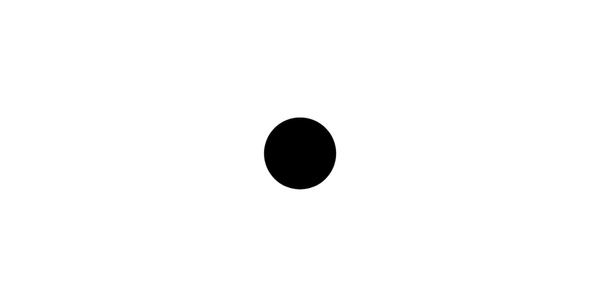 Ведь цифровой код определяет конкретное место символа в таблице и может быть разным в разных кодировках.
Ведь цифровой код определяет конкретное место символа в таблице и может быть разным в разных кодировках.
Больше, меньше, амперсант
Знаки служат для обрамления тегов, поэтому для показа на экране их приходится кодировать.
Текст предыдущего абзаца записан в так:
Но чтобы показать эти коды пришлось закодировать амперсант:
Неразрывный пробел
Пробел   потому и называется неразрывным, что браузеру запрещается использовать его место для разрыва строки при автоматическом форматировании текста.
Вот характерные случаи использования этого символа (рекомендации Дмитрия Кирсанова):
- Между знаком номера и параграфа и относящимися к ним числами.
| вид | код |
| № 13 | № 13 |
| § 1 | § 1 |
Между маркерами пунктов и следующим за ними текстом.
| вид | код |
| a) Первый пункт | a) Первый пункт |
1.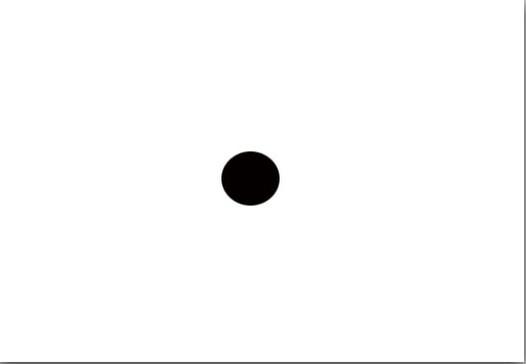 Первый пункт Первый пункт | 1. Первый пункт |
Между числами и относящимися к ним единицами измерениями величин.
| вид | код |
| 220 в | 220 в |
| 1024 байт | 1024 байт |
Между числами и относящимися к ним единицами измерения дат.
| вид | код |
| XXI век | XXI век |
| 2001 г. | 2001 г. |
Перед тире в середине предложения (после тире идет обычный пробел).
| вид | код |
| Пиксел это точка на экране. | Пиксел это точка на экране. |
Между классами многозначных чисел, начиная с пятизначных.
| вид | код |
| 32 541 | 32 541 |
| 4 937 543 246 | 4 937 543 246 |
Перед номерами версий программных продуктов и частями их названий.
| вид | код |
| Windows 2000 | Windows 2000 |
| Photoshop 5.5 | Photoshop 5.5 |
После одно- и двухбуквенных слов.
| вид | код |
| Иван пошел в лес | Иван пошел в лес |
| Там за горизонтом | Там за горизонтом |
Неразрывный блок NOBR
Некоторые браузеры могут разрывают строку не только на месте пробела, но и на позиции других знаков, например, дефиса. Для предотвращения нежелательного переноса используют тег NOBR .
Для предотвращения нежелательного переноса используют тег NOBR .
| вид | код |
| NOBR >9-87-74 NOBR > | |
| NOBR >во-первых NOBR > |
Кавычки
Дмитрий Кирсанов в свой книге Веб-дизайн пишет:
Всего существует четыре типа кавычек: «французские» (иначе называемые «елочки»), немецкие (лапки), английские обычные, или двойные, и английские одинарные. В русском языке традиционно применяются французские «елочки», а для «кавычек внутри кавычек» немецкие лапки.
Артемий Лебедев считает, что одноуровневые (верхние) лапки стали de facto стандартом за последние 10 лет (из частной переписки).
На Кухне внимательно посмотрели на немецкие и английские лапки и решили, что английские более красивые.
Во всяком случае, знаком «дюйма» для кавычек мы больше пользоваться не будем.
Тире и дефис
Тире в раза длиннее дефиса.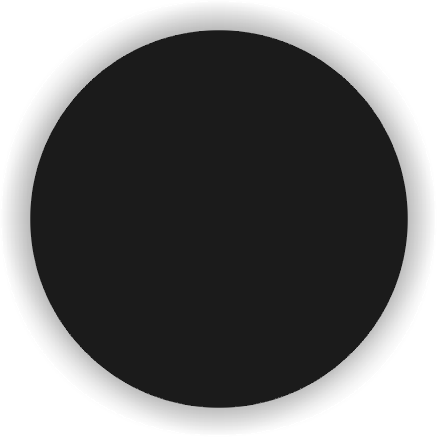 Тире можно моделировать при помощи дефиса: , но гораздо приятнее записывать его в натуральном виде: .
Тире можно моделировать при помощи дефиса: , но гораздо приятнее записывать его в натуральном виде: .
Тире в середине предложения окружается: слева неразрывным, а справа обычным пробелом.
Код предыдущего абзаца записывается так:
Кодовые таблицы (справка)
ASCII
Эта кодировка ( A merican S tandart C ode for I nformation I nterchange) восьмибитная (однобайтовая), но охватывает только 128 символов. Она включает латинский алфавит, цифры и основные знаки пунктуации. Все остальные стандартные кодировки совместимы с ней, то есть, размещают на первых 128 местах те же символы и в том же порядке. Вот почему люди часто говорят ASCII, хотя реально используют совсем другие кодировки.
Первый стандарт кодирования русских букв ( К од О бмена И нформации 8 битный). Кодировка применялась еще в годах на ЕС ЭВМ. Сейчас это стандарт для русскоязычной электронной почты. Понятно, что символы ASCII в ней остались на своих местах (как и в других кодировках).
CP1251
Кодировка Windows (Code Page 1251). Содержит русские буквы.
CP866
Или альтернативная кодировка. Или . Используется в операционной системе MS DOS. Эта кодировка принята в качестве стандартной в OS/2 и некоммерческой сети Фидо. Содержит русские буквы.
Latin-1
ISO ( I nternational S tandart O rganization) международная организация по стандартизации для упорядочивания кодировок создала серию , расширяющих таблицу ASCII:
ISO-8859-1 латиница с дополнительными символами
ISO-8859-5 кириллица
ISO-8859-6 арабский алфавит
ISO-8859-7 греческий алфавит
ISO-8859-8 иврит
Кодировка для кириллицы не прижилась. А вот кодировка для расширенной латиницы стала общепринятым стандартом .
В эту кодировку входят символы немецкого, французского, испанского и других алфавитов. Но русских букв в ней, конечно, нет!
Unicode
Стало понятно, что для кодов всех на свете символов одного байта никак не хватит! Так была придумана двухбайтовая кодировка Unicode. Эту кодировку обязаны понимать браузеры, начиная с версий.
Эту кодировку обязаны понимать браузеры, начиная с версий.
В этой кодовой таблице (65 636 знакомест) есть все: китайский, корейский, японский и даже русский! Все живые, мертвые языки и 30% пока еще свободного места.
Unicode совместим с ASCII. Это означает, что первые 128 мест заняты под те же самые символы.
Как можно ставить символы на компьютере
alt+1 = ☺ (белый смайлик)
alt+2 = ☻ (черный смайлик)
alt+3 = ♥ («черви»)
alt+4 = ♦ («бубны»)
alt+5 = ♣ («трефы»)
alt+6 = ♠ («пики»)
alt+7 = • (жирная точка)
alt+8 = ◘
alt+9 = ○ (окружность)
alt+10 = ◙ (круг в квадрате)
alt+11 = ♂ (мужской символ)
alt+12 = ♀ (женский символ)
alt+13 = ♪ (нота)
alt+14 = ♫ (две ноты)
alt+15 = ☼ (солнце)
alt+16 = ► (курсор вправо)
alt+17 = ◄ (курсор влево)
alt+18 = ↕
alt+19 = ‼
alt+20 = ¶ (переход строки)
alt+21 = § (параграф)
alt+22 = ▬ (жирное тире)
alt+23 = ↨
alt+24 = ↑
alt+25 = ↓
alt+26 = → (стрелка вправо)
alt+27 = ← (стрелка влево)
alt+28 = ∟ (прямой угол)
alt+29 = ↔
alt+30 = ▲ (курсор вверх)
alt+31 = ▼ (курсор вниз)
alt+177 = ▒
alt+987 = █
alt+0130 ‚ (бинарная нижняя кавычка)
alt+0132 „
alt+0133 … (троеточие)
alt+0136 € (знак евро)
alt+0139 ‹ (левый угол)
alt+0145 ‘ (апостроф перевернутый)
alt+0146 ’ (апостроф обычный)
alt+0147 “ (перевернутые закрывающие кавычки)
alt+0148 ” (закрывающие кавычки)
alt+0149 • (жирная точка)
alt+0150 – (минус, короткое тире)
alt+0151 — (длинное тире)
alt+0153 ™ (Trade mark)
alt+0155 › (правый угол)
alt+0167 § (параграф)
alt+0169 ©
alt+0171 « (русские открывающие кавычки)
alt+0174 ® (Registered)
alt+0176 ° (знак градуса)
alt+0177 ± (плюс-минус)
alt+0183 · (точка по центру)
alt+0187 » (русские закрывающие кавычки)
Оставьте первый комментарий
Оставить комментарий
Отменить ответДля отправки комментария вам необходимо авторизоваться.
Лучший хостинг для сайта
На вопрос какой хостинг сайтов лучше я могу смело ответить Бегет. При работе с данным хостингом я был приятно удивлен высоким уровнем обслуживания, профессионализмом и […]
Как создать нужный нам символ жирной точки на телефоне, компьютере и ворде? Довольно просто, нужно лишь знать комбинацию клавиш.
Как поставить жирную точку – символ, на компьютере?
Список символов, которые можно написать с помощью alt. Чтобы сделать символ жирной точки, средней точки или маленькой точки, вы можете скопировать и вставить символ в нужное вам место:
⬤ – самая жирная точка, которую удалось найти.
⚫ – эту точку можно использовать для выделения абзацев.
● – средняя точка, которую можно создать на компьютере и телефоне, с помощью комбинаций клавиш.
• – маленькая точка, для менее явного выделения.
· – очень маленькая точка, которая еле заметна.
Но постоянно заходить на статью и копировать символ не практично! Для этого мы подготовили второй метод, комбинация клавиш!
Для того чтобы создать жирную точку на компьютере используйте следующую комбинацию клавиш:
| Символ | Номер кода Alt | Описание |
|---|---|---|
| • | Alt + 8226; | Средняя жирная точка (1) |
| • | Alt + 0149; | Средняя жирная точка (2) |
| • | Alt + 263; | Черная точка (3) |
| · | Alt + 0183; | Маленькая точка |
| ∙ | Alt + 249; | Микро точка |
| ◦ | Alt + 9702; | Белая точка |
| ° | Alt + 248; | Средняя белая точка |
| ○ | Alt + 265; | Жирная белая точка |
| ‣ | Alt + 8227; | Треугольник |
| ⁃ | Alt + 8259; | Тире |
| ⁌ | Alt + 8268; | Полу закрашенная слева |
| ⁍ | Alt + 8269; | Полу закрашенная свправо |
| ◘ | Alt + 9688; | Белая точка в квадрате |
| ◘ | Alt + 264; | Способ второй |
| ⦾ | Alt + 10686; | Белая точка в круге |
| ⦿ | Alt + 10687; | Черная точка в груге |
| ◙ | Alt + 266; | Черная точка в квадрате |
C помощью этих комбинаций вы быстро создадите жирную точку в Word:
| Символ | Номер кода Alt | Описание |
|---|---|---|
| • | Alt + 7 | Жирная точка |
| ◘ | Alt + 8 | Обратная точка |
| ○ | Alt + 9 | Пустая точка |
| ◙ | Alt + 10 | Закрашенная точка |
Нажмите одновременно Alt и 7 (цифра).
Ctrl ⇧ Shift u00b7 ⏎ Return Space
Интересное: как объединить/соединить несколько фото, как изменить шрифты в iOS и как сделать прозрачную нижнюю панель на Андроиде и iOS?
Как поставить жирную точку на телефоне iOS (Айфон) и Android?
У всех телефонов есть дополнительная раскладка для специальных символов, чтобы посмотреть имеющиеся символы выполните следующие шаги:
1. Откройте раскладку для ввода текста.
2. Нажмите на дополнительную раскладку, в моем случае это Sym.
3. Далее нажмите на 1/2, чтобы открыть спец. символы.
4. Выберите нужный вам размер жирной точки.
На Айфоне есть специальные Emoji жирной точки, напишите :black_circle: в сообщение и появится жирная точка.
Связано: как на Айфоне добавить, удалить и поменять язык клавиатуры? (Настройка)
Мы рассказали вам о всех возможных способах, если вы нашли другой способ, напишите в комментарии и мы обязательно добавим его в статью!
Как поставить жирную точку в Ворде
Думаю, каждый, во время работы в MS Word, хоть раз сталкивался с ситуацией, когда не получалось добавить в текст нужные символы напрямую с клавиатуры. Но это не проблема, поскольку вставить их можно или используя определенные сочетания клавиш, или воспользовавшись специальной таблицей.
Но это не проблема, поскольку вставить их можно или используя определенные сочетания клавиш, или воспользовавшись специальной таблицей.
На сайте уже есть статьи, например, как поставить галочку в Ворде, апостроф, знак плюс-минус или приблизительно равно. А сейчас давайте разбираться, как различными способами можно поставить жирную точку в Ворде, причем как в начале строки, так и в середине.
Самый простой способ – это воспользоваться сочетанием клавиш «Alt+7». Поставьте курсив в том месте, куда нужно вставить жирную точку, нажмите и удерживайте «Alt», а затем кликните по цифре «7», которая находится на цифровой клавиатуре (она размещена справа).
В результате в указанном месте, перед нужным словом или после него, появится черная точка.
Если точка, которую можно добавить в документ вышеописанным способом, не подходит Вам по размеру, тогда сделайте следующее.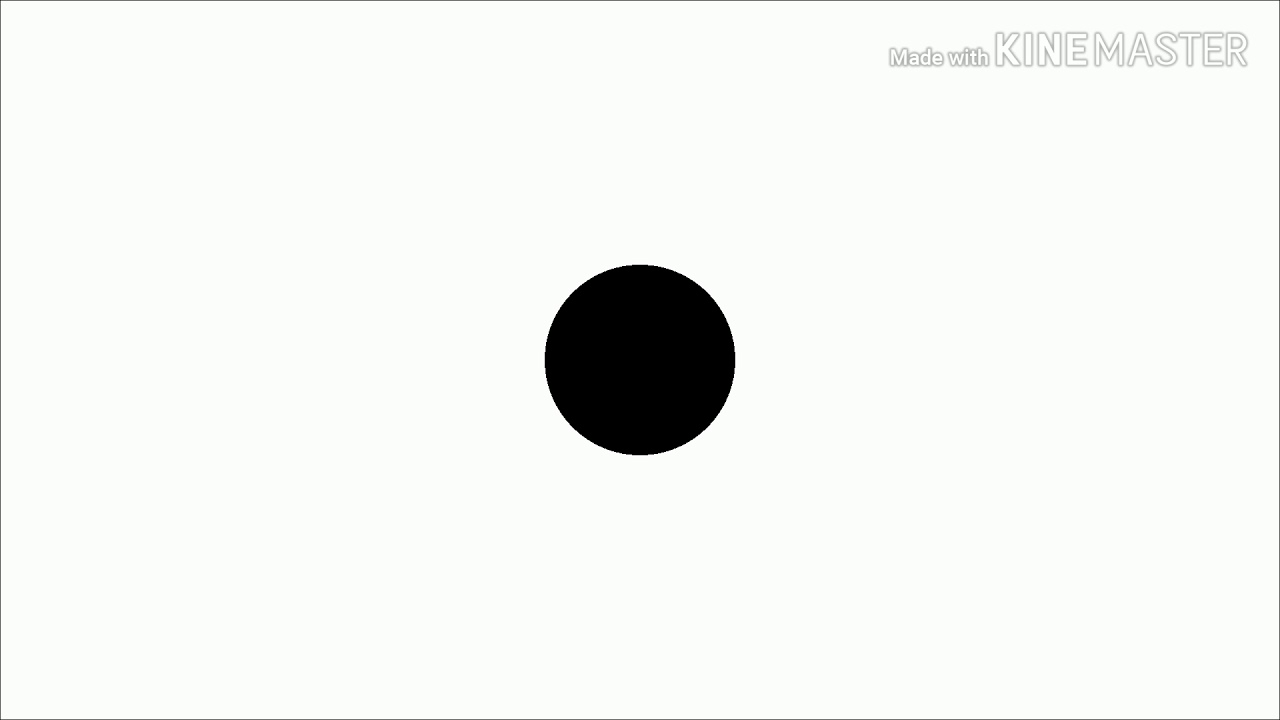 Кликните в нужном месте листа, вверху откройте «Вкладка» и в группе «Символы» из соответствующего выпадающего списка выберите «Другие».
Кликните в нужном месте листа, вверху откройте «Вкладка» и в группе «Символы» из соответствующего выпадающего списка выберите «Другие».
Откроется отдельное окно с различными вариантами символов, которые можно добавить на страницу. Вверху выберите шрифт «Wingdings». Пролистайте список немного вниз и в нем увидите несколько жирных точек. Выделите ту, которая больше всего подойдет, и нажмите внизу на «Вставить».
В примере я добавила самую большую, маленькую, среднюю и маленькую в виде квадратика. После вставки символа, закройте окошко, кликнув по соответствующей кнопке внизу.
Два способа, которые мы рассмотрели, позволят поставить жирную точку посередине строки, но если Вы хотите, чтобы она находилась вверху или внизу строчки, тогда выделите добавленную точку и нажмите на кнопку «Подстрочный знак» (на ней изображен «х» и цифра 2 внизу).
Точка поместится под опорную линию текста, то есть будет находиться внизу.
Если кликните по кнопке «Надстрочный знак» («х» с цифрой 2 вверху), она добавится над опорной линией и разместится вверху.
Если же Вам нужно создать какой-либо перечень, чтобы каждый новый пункт начинался с жирной точки, тогда уместно сделать список в Ворде. Перейдя по ссылке можно ознакомиться со статьей. Причем начинаться он будет не с 1, 2, 3, а с маркера в виде нужного нам маленького черного кружочка.
Вот такими несложными действиями, у Вас должно получиться поставить в документ Ворд жирную точку, как в конце определенного слова, так и перед ним, как вверху, так и внизу строки.
Оценить статью: Загрузка… Поделиться новостью в соцсетях
Об авторе: Олег Каминский
Вебмастер. Высшее образование по специальности «Защита информации». Создатель портала comp-profi.com. Автор большинства статей и уроков компьютерной грамотности
Как вводить символы, отсутствующие на клавиатуре? | Техника и Интернет
Если вы работаете в текстовом редакторе Word, то никаких проблем с набором текста нет: выбираете меню Вставка → Символ… В открывшемся диалоговом окне Символ выбираете нужный символ, нажимаете клавишу Вставить (можно осуществить вставку двойным щелчком левой кнопки мыши по выбранному символу).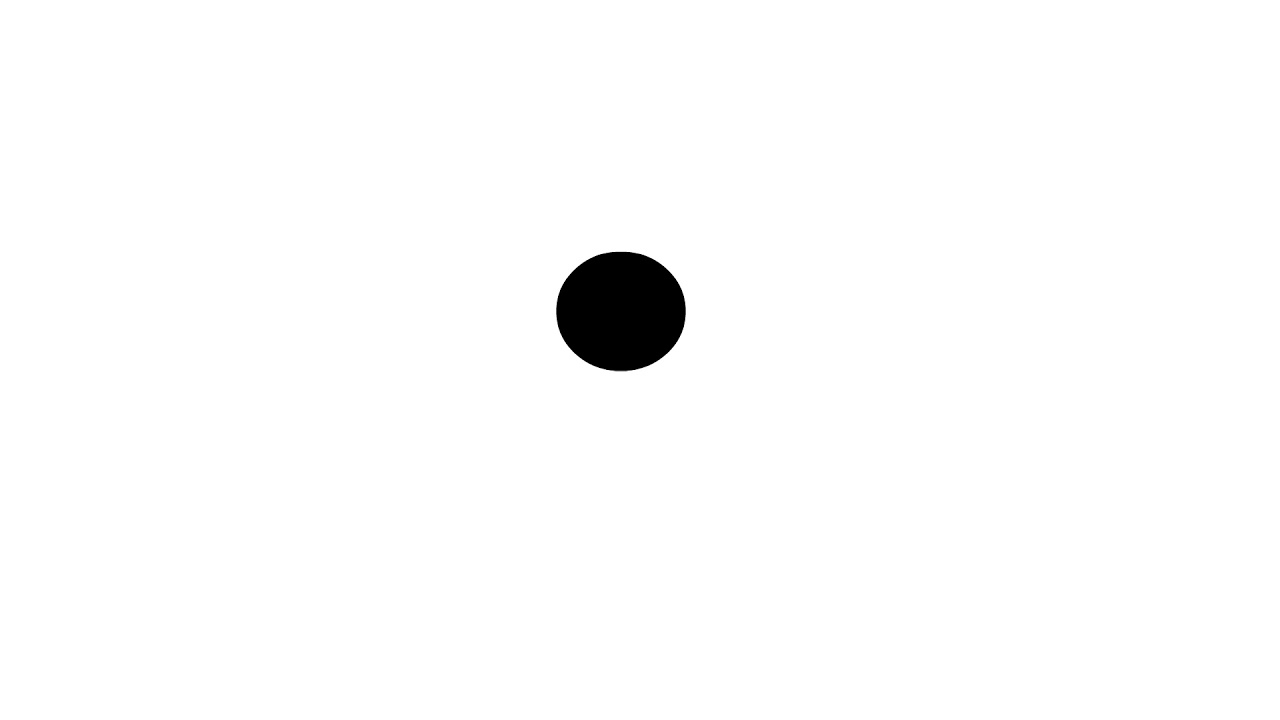
А если вы работаете в «непродвинутом» текстовом редакторе, например, в Блокноте (кстати, программу Блокнот очень удобно использовать именно как блокнот — для текущих записей и заметок, т.к. он «весит» меньше, чем Word, то быстрее загружается и работать в нем быстрее)? Как быть?
Выход есть, и он всегда под рукой! Нажмите и удерживайте клавишу Alt, а на дополнительной цифровой клавиатуре (цифровой блок расположен в правой части клавиатуры) набирайте код символа. Когда вы отпустите клавишу Alt, в текст будет вставлен нужный символ.
Фото: pixabay. com
com
Горячие клавиши для некоторых специальных символов перечислены ниже:
0123 (или 123) — {
0124 (или 124) — |
0125 (или 125) — }
0126 (или 126) — ~
0130 — ‚ нижняя одинарная кавычка
0132 — « открывающая „лапка“
0133 — … многоточие
0134 — † крестик (dagger)
0135 — ‡ двойной крестик (double dagger)
0136 — €, символ евро
0137 — ‰ символ промилле
0139 — ‹ левый „уголок“
0143 — Џ
0145 — ‘ верхняя одинарная кавычка (перевернутый апостроф)
0146 — ‘ апостроф
0147 — » закрывающая «лапка»
0148 — « английская закрывающая «лапка»
0149 — • «жирная» точка по центру
0150 — — короткое тире (минус)
0151 — — тире
0153 — ™ символ trade mark
0155 — › правый «уголок»
0159 — џ
0166 — ¦
0167 — § параграф
0169 — (c) символ копирайта
0171 — « открывающая „ёлочка“
0172 — ¬
0174 — ®
0176 — ° символ градуса
0177 — ±
0181 — µ
0182 — ¶
0183 — · точка по центру
0185 — №
0187 — » закрывающая «ёлочка»
Знание этих кодов (или хотя бы наличие «под рукой» отпечатанного листка с этими кодами) позволяет повысить скорость работы на клавиатуре даже в Word’е.
Примечание
Должен быть включен цифровой блок клавиатуры (если он не включен, включите его нажатием клавиши NumLock).
Как поставить жирную точку в Ворде
Как часто вам приходится добавлять в документ MS Word различные знаки и символы, отсутствующие на обычной компьютерной клавиатуре? Если вы хотя бы несколько раз сталкивались с данной задачей, наверняка, уже знаете о наборе символов, доступном в этом текстовом редакторе. Мы много писали о работе с этим разделом Ворда в целом, как писали и о вставке всевозможных символов и знаков, в частности.
Урок: Вставка символов в Word
В данной статье речь пойдет о том, как поставить жирную точку в Ворде и, традиционно, сделать это можно несколькими способами.
Примечание: Жирные точки, присутствующие в наборе знаков и символов MS Word, располагаются не в нижней части строки, как обычная точка, а по центру, подобно маркерам в списке.
Урок: Создание маркированного списка в Ворде
1. Разместите указатель курсора в месте, где должна находиться жирная точка, и перейдите во вкладку «Вставка» на панели быстрого доступа.
Урок: Как включить панель инструментов в Word
2. В группе инструментов «Символы» нажмите кнопку «Символ» и выберите в ее меню пункт «Другие символы».
3. В окне «Символ» в разделе «Шрифт» выберите «Wingdings».
4. Немного пролистайте список доступных символов и найдите там подходящую жирную точку.
5. Выберите символ и нажмите кнопку «Вставить».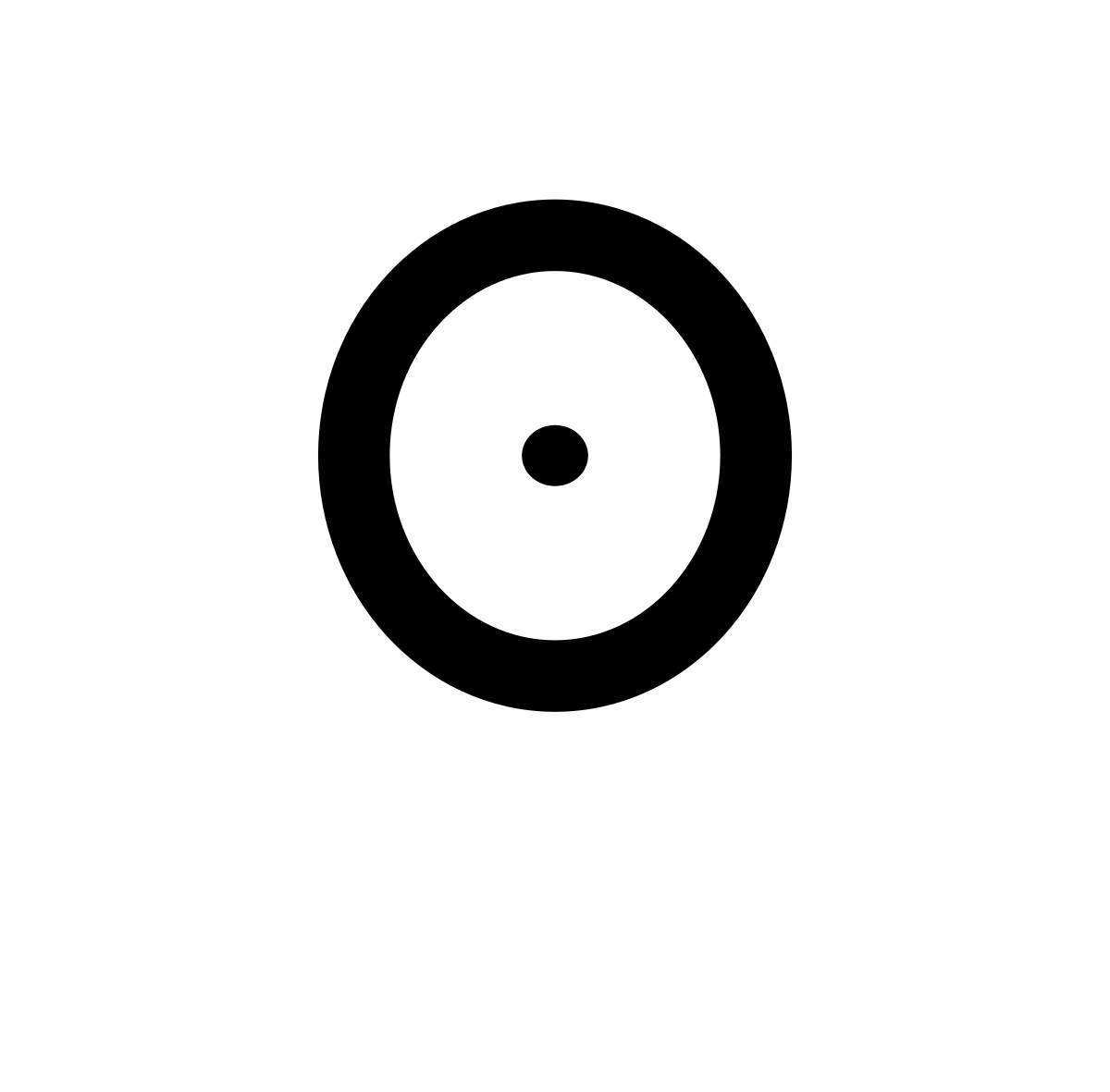 Закройте окно с символами.
Закройте окно с символами.
Обратите внимание: В нашем примере для большей наглядности используется 48 размер шрифта.
Вот пример того, как выглядит большая круглая точка рядом с текстом идентичного ей размера.
Как вы могли заметить, в наборе символов, входящих в состав шрифта «Wingdings», есть три жирных точки:
- Обычная круглая;
- Большая круглая;
- Обычная квадратная.
Как и у любого символа из данного раздела программы, у каждой из точек есть свой код:
- 158 — Обычная круглая;
- 159 — Большая круглая;
- 160 — Обычная квадратная.
При необходимости, этот код можно использовать для быстрой вставки символа.
1. Разместите указатель курсора там, где должна быть жирная точка. Измените используемый шрифт на «Wingdings».
2. Зажмите клавишу «ALT» и введите один из трехзначных кодов, приведенных выше (в зависимости от того, какая жирная точка вам нужна).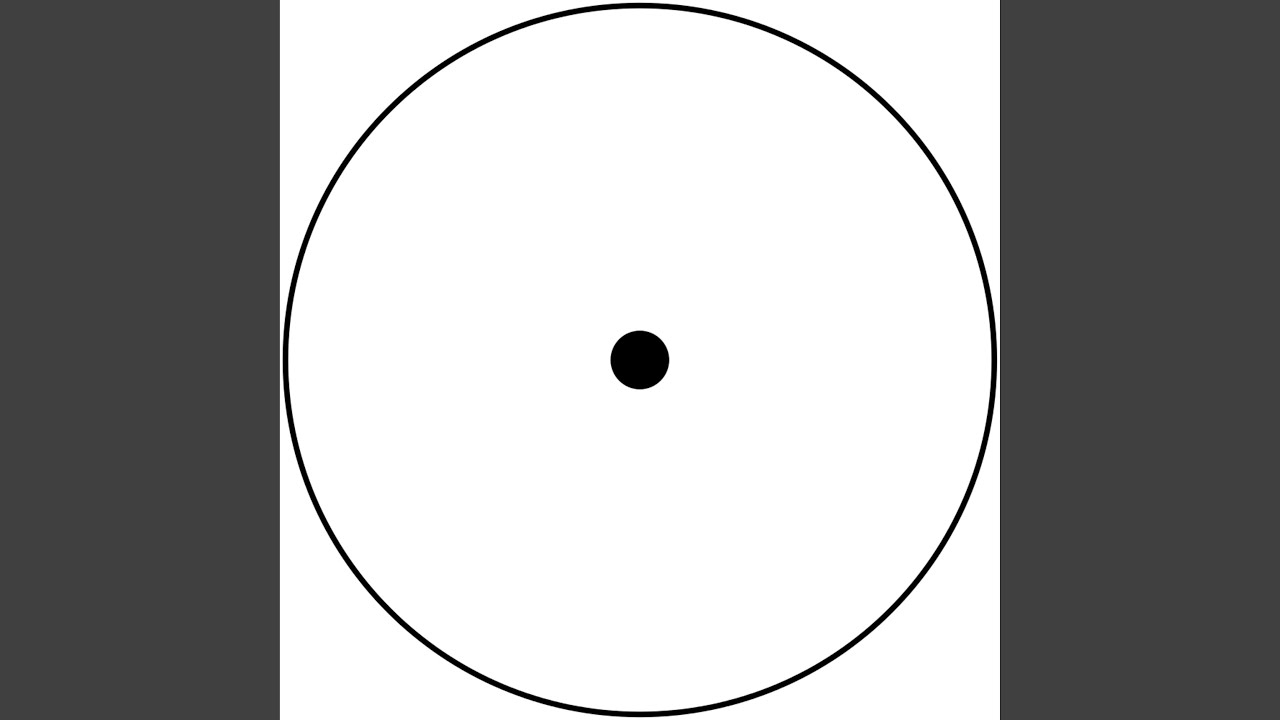
3. Отпустите клавишу «ALT».
Существует еще один, самый простой способ добавить жирную точку в документ:
1. Установите курсор там, где должна быть жирная точка.
2. Зажмите клавишу «ALT» и нажмите цифру «7» цифровом блоке клавиатуры.
Вот, собственно, и все, теперь вы знаете, как поставить жирную точку в Ворде.
Мы рады, что смогли помочь Вам в решении проблемы.Опишите, что у вас не получилось. Наши специалисты постараются ответить максимально быстро.
Помогла ли вам эта статья?
ДА НЕТ| Α | Α | Α | Альфа |
| α | α | α | |
| Β | Β | Β | Бета |
| β | β | β | |
| Γ | Γ | Γ | Гамма |
| γ | γ | γ | |
| Δ | Δ | Δ | Дельта |
| δ | δ | δ | |
| Ε | Ε | Ε | Эпсилон |
| ε | ε | ε | |
| Ζ | Ζ | Ζ | Дзета |
| ζ | ζ | ζ | |
| Η | Η | Η | Эта |
| η | η | η | |
| Θ | Θ | Θ | Тета |
| θ | θ | θ | |
| Ι | Ι | Ι | Йота |
| ι | ι | ι | |
| Κ | Κ | Κ | Каппа |
| κ | κ | κ | |
| Λ | Λ | Λ | Лямбда |
| λ | λ | λ | |
| Μ | Μ | Μ | Мю |
| μ | μ | μ | |
| Ν | Ν | Ν | Ню |
| ν | ν | ν | |
| Ξ | Ξ | Ξ | Кси |
| ξ | ξ | ξ | |
| Ο | Ο | Ο | Омикрон |
| ο | ο | ο | |
| Π | Π | Π | Пи |
| π | π | π | |
| Ρ | Ρ | Ρ | Ро |
| ρ | ρ | ρ | |
| Σ | Σ | Σ | Сигма |
| σ | σ | σ | |
| ς | ς | ς | строчная Сигма ( final ) |
| Τ | Τ | Τ | Тау |
| τ | τ | τ | |
| Υ | Υ | Υ | Ипсилон |
| υ | υ | υ | |
| Φ | Φ | Φ | Фи |
| φ | φ | φ | |
| Χ | Χ | Χ | Хи |
| χ | χ | χ | |
| Ψ | Ψ | Ψ | Пси |
| ψ | ψ | ψ | |
| Ω | Ω | Ω | Омега |
| ω | ω | ω | |
| À | À | À | латинская «А» с тупым ударением |
| à | à | à | |
| Á | Á | Á | латинская «А» с острым ударением |
| á | á | &##225; | |
| Â | Â | Â | латинская «А» с диакритическим знаком |
| â | â | &##226; | |
| Ã | Ã | Ã | латинская «А» с тильдой |
| ã | ã | ã | |
| Ä | Ä | Ä | латинская «А» с двуми точками |
| ä | ä | ä | |
| Å | Å | Å | латинская «А» с верхним кружком |
| å | å | å | |
| Æ | Æ | Æ | латинская «Æ» |
| æ | æ | æ | |
| Ç | Ç | Ç | латинская «C» с седилем |
| ç | ç | ç | |
| È | È | È | латинская «E» с тупым ударением |
| è | è | è | |
| É | É | É | латинская «E» с острым ударением |
| é | é | é | |
| Ê | Ê | Ê | латинская «E» с диакритическим знаком |
| ê | ê | ê | |
| Ë | Ë | Ë | латинская «E» с двумя точками |
| ë | ë | ë | |
| Ì | Ì | Ì | латинская «I» с тупым ударением |
| ì | ì | ì | |
| Í | Í | Í | латинская «I» с острым ударением |
| í | í | í | |
| Î | Î | Î | латинская «I» с диакритическим знаком |
| î | î | î | |
| Ï | Ï | Ï | латинская «I» с двумя точками |
| ï | ï | ï | |
| Ð | Ð | Ð | латинская «Ð» |
| ð | ð | ð | |
| Ñ | Ñ | Ñ | латинская «N» с тильдой |
| ñ | ñ | ñ | |
| Ò | Ò | Ò | латинская «O» с тупым ударением |
| ò | ò | ò | |
| Ó | Ó | Ó | латинская «O» с острым ударением |
| ó | ó | ó | |
| Ô | Ô | Ô | латинская «O» с диакритическим знаком |
| ô | ô | ô | |
| Õ | Õ | Õ | латинская «O» с тильдой |
| õ | õ | õ | |
| Ö | Ö | Ö | латинская «O» с двумя точками |
| ö | ö | ö | |
| Ø | Ø | Ø | латинская «O» со штрихом |
| ø | ø | ø | |
| Ù | Ù | Ù | латинская «U» с тупым ударением |
| ù | ù | ù | |
| Ú | Ú | Ú | латинская «U» с острым ударением |
| ú | ú | ú | |
| Û | Û | Û | латинская «U» с диакритическим знаком |
| û | û | û | |
| Ü | Ü | Ü | латинская «U» с двумя точками |
| ü | ü | ü | |
| Ý | Ý | Ý | латинская «Y» с острым ударением |
| ý | ý | ý | |
| Ÿ | Ÿ | Ÿ | латинская «Y» с двумя точками |
| ÿ | ÿ | ÿ | |
| Þ | Þ | Þ | латинская «THORN» |
| þ | þ | þ | |
| |   | Неразрывный пробел | |
| ¡ | ¡ | ¡ | Перевёрнутый восклицательный знак |
| ¿ | ¿ | ¿ | Перевёрнутый вопросительный знак |
| ¢ | ¢ | ¢ | Цент |
| £ | £ | £ | Фунт стерлингов |
| ¤ | ¤ | ¤ | Денежная единица |
| ¥ | ¥ | ¥ | Иена или юань |
| © | © | © | Знак copyright |
| ® | ® | ® | Знак зарегистрированной торговой марки |
| ™ | ™ | ™ | Знак торговой марки |
| « | « | « | Левая двойная угловая скобка |
| » | » | » | Правая двойная угловая скобка |
| ¬ | ¬ | ¬ | Логическое отрицание |
| | ­ | ­ | Место возможного переноса |
| ° | ° | ° | Градус |
| ¹ | ¹ | ¹ | Верхний индекс «один» |
| ² | ² | ² | Верхний индекс «два» |
| ³ | ³ | ³ | Верхний индекс «три» |
| µ | µ | µ | Микро |
| § | § | § | Параграф |
| ¶ | ¶ | ¶ | Параграф ( раздел ) |
| ← | ← | ← | Стрелка влево |
| ↑ | ↑ | ↑ | Стрелка вверх |
| → | → | → | Стрелка вправо |
| ↓ | ↓ | ↓ | Стрелка вниз |
| ↔ | ↔ | ↔ | Стрелка влево-вправо |
| ♠ | ♠ | ♠ | Пики |
| ♣ | ♣ | ♣ | Трефы |
| ♥ | ♥ | ♥ | Червы |
| ♦ | ♦ | ♦ | Бубны |
| ¨ | ¨ | ¨ | Умляут |
| ´ | ´ | ´ | Знак ударения |
| ¸ | ¸ | ¸ | Седиль (орфографический знак) |
| ˆ | ˆ | ˆ | Диакритический знак над гласной |
| ˜ | ˜ | ˜ | Тильда |
| º | º | º | Мужской порядковый числитель |
| ª | ª | ª | Женский порядковый числитель |
| ¼ | ¼ | ¼ | Одна четвёртая |
| ½ | ½ | ½ | Одна вторая |
| ¾ | ¾ | ¾ | Три четвёртых |
| … | … | … | Многоточие |
| ′ | ′ | ′ | Одиночный штрих ( минуты ) |
| ″ | ″ | ″ | Двойной штрих ( секунды ) |
| ¯ | ¯ | ¯ | Длинное надчёркивание |
| ‾ | ‾ | ‾ | Короткое надчёркивание |
| ¦ | ¦ | ¦ | Разорванная вертикальная черта |
| ⁄ | ⁄ | ⁄ | Косая дробная черта |
| – | – | – | Тире |
| — | — | — | Длинное тире |
| ‘ | ‘ | ‘ | Левая одиночная кавычка |
| ’ | ’ | ’ | Правая одиночная кавычка |
| ‚ | ‚ | ‚ | Нижняя одиночная кавычка |
| “ | “ | “ | Левая двойная кавычка |
| ” | ” | ” | Правая двойная кавычка |
| „ | „ | „ | Нижняя двойная кавычка |
| « | " | " | Двойная кавычка |
| & | & | & | Амперсанд |
| ± | ± | ± | Плюс — минус |
| − | − | − | Минус |
| × | × | × | Умножить |
| ÷ | ÷ | ÷ | Разделить |
| · | · | · | Точка по центру строки |
| • | • | • | Точка по центру строки ( жирная ) |
| ∑ | ∑ | ∑ | Сумма |
| ∏ | ∏ | ∏ | Произведение |
| ∫ | ∫ | ∫ | Интеграл |
| ∂ | ∂ | ∂ | Дифференциал |
| √ | √ | √ | Радикал |
| ∞ | ∞ | ∞ | Бесконечность |
| ∩ | ∩ | ∩ | Пересечение |
| ƒ | ƒ | ƒ | Функция |
| < | < | < | Меньше |
| > | > | > | Больше |
| ≤ | ≤ | ≤ | Меньше или равно |
| ≥ | ≥ | ≥ | Больше или равно |
| ≈ | ≈ | ≈ | Примерное равно |
| ≠ | ≠ | ≠ | Неравно |
| ≡ | ≡ | ≡ | Тождество |
| ◊ | ◊ | ◊ | Ромб |
| ß | ß | ß | . |
⁍➡‣🅐➀ Копирование и вставка маркированного символа ⚫⚪ • Точечный символ
Щелкните значок маркера ниже, чтобы скопировать текстовый символ маркера или символ точек в буфер обмена. Затем вставьте этот символ пули в свой текст.
| Пуля балл | • | ○ | ⁌ | ⁍ | ∙ | |||
|---|---|---|---|---|---|---|---|---|
| ◘ | ◙ | ⦾ | ⦿ | ➼ | ||||
| ‣ | ⁃ | ⚫ | ⚪ | ➡ 900 | ||||
| 🅐 | 🅑 | 🅒 | 🅓 | 🅔 | 🅕 | 🅖 | 🅗 | 🅘 |
| Ⓐ | Ⓑ | Ⓒ | Ⓓ | Ⓔ | Ⓕ | Ⓖ | Ⓗ | Ⓘ |
| ⓐ | ⓑ | ⓒ | ⓓ | ⓔ | ⓕ | ⓖ | ⓗ | ⓘ |
| ➊ | ➋ | ➌ | ➍ | ➎ | ➏ | ➐ | ➑ | ➒ |
| ① | ② | ③ | ④ | ⑤ | ⑥ | ⑦ | ⑧ | ⑨ |
 Вы можете разместить их в Facebook, Youtube или Instagram. Способы создания символов стрелок, объектов HTML Unicode и многого другого.
Надуйте свои буквы и цифры и сделайте свой текст гладким ⓑⓤⓑⓑⓛⓔ с помощью этого текстового генератора пузырьков!
Вы можете разместить их в Facebook, Youtube или Instagram. Способы создания символов стрелок, объектов HTML Unicode и многого другого.
Надуйте свои буквы и цифры и сделайте свой текст гладким ⓑⓤⓑⓑⓛⓔ с помощью этого текстового генератора пузырьков! Символы
Маркер и • средний точек точки — это значки, используемые для ввода элементов в список. В обычных текстовых сообщениях и маркетинге по электронной почте он также используется для разделения некоторых частей информации в заголовках. В данном случае он более известен как символ точек .Вероятно, вы можете ввести символ точки для ; • маркер • прямо с клавиатуры, прочтите ниже, чтобы узнать, как это сделать.
Точечный знак и другие маркированные знаки
Маркер — это типографский символ или глиф, используемый для ввода элементов в список. Символ пули может принимать любую из множества форм, например средний символ точек •, квадрат, ромб, стрелку ➡, символ пули ⁍ и т. Д., А типичное программное обеспечение текстового процессора предлагает широкий выбор форм и цвета.Несколько обычных символов обычно используются в тексте только в формате ASCII или в других средах, где маркеры недоступны. Конечно, при письме от руки маркеры можно рисовать в любом стиле. Исторически символ индекса был популярен для аналогичных целей.
Д., А типичное программное обеспечение текстового процессора предлагает широкий выбор форм и цвета.Несколько обычных символов обычно используются в тексте только в формате ASCII или в других средах, где маркеры недоступны. Конечно, при письме от руки маркеры можно рисовать в любом стиле. Исторически символ индекса был популярен для аналогичных целей.
Маркированные символы часто используются в
🅐 Ноты
🅑 Презентации
🅒 Техническое письмо
🅓 Справочные работы
Маркер на клавиатуре
Выберите свою систему и узнайте.
ОкнаBullet Point на клавиатуре Windows
Символ средней точки Альтернативные коды
Состояния переключения
Настройте раскладку клавиатуры в Windows так, чтобы вы могли вводить все дополнительные символы так же легко, как и любой другой текст. На настройку уходит около 5-10 минут, но вы будете печатать как начальник.
Используя эту технику, вы можете назначить на клавиатуре маркерные • символы и любые другие текстовые символы.
Карта персонажей
CharMap позволяет вам просматривать и использовать все маркеры, маркеры и другие символы, доступные во всех шрифтах (некоторые примеры шрифтов: «Arial», «Times New Roman», «Webdings»), установленных на вашем компьютере.С его помощью вы можете вводить символы маркированного списка.
MacEmoji со средней точкой на iOS (iPhone, iPad и iPod touch)
Простой и красивый способ узнать, как добавить виртуальную клавиатуру для символов Emoji, отображаемых в виде небольших изображений. Сама клавиатура предустановлена на вашем устройстве iOS, поэтому вам не нужно ничего скачивать или покупать.Палитра символов
Палитра символов позволяет вам просматривать и использовать все маркированные знаки и символы, включая маркерные знаки, доступные во всех шрифтах (некоторые примеры шрифтов: «Arial», «Times New Roman», «Webdings»), установленных на вашем компьютере.
Linux
С клавиатуры
Карта символов
Карта символов позволяет вам просматривать и использовать любой маркер и другие символы, доступные во всех шрифтах (некоторые примеры шрифтов: «Arial», «Times New Roman», «Webdings»), установленных на вашем компьютере.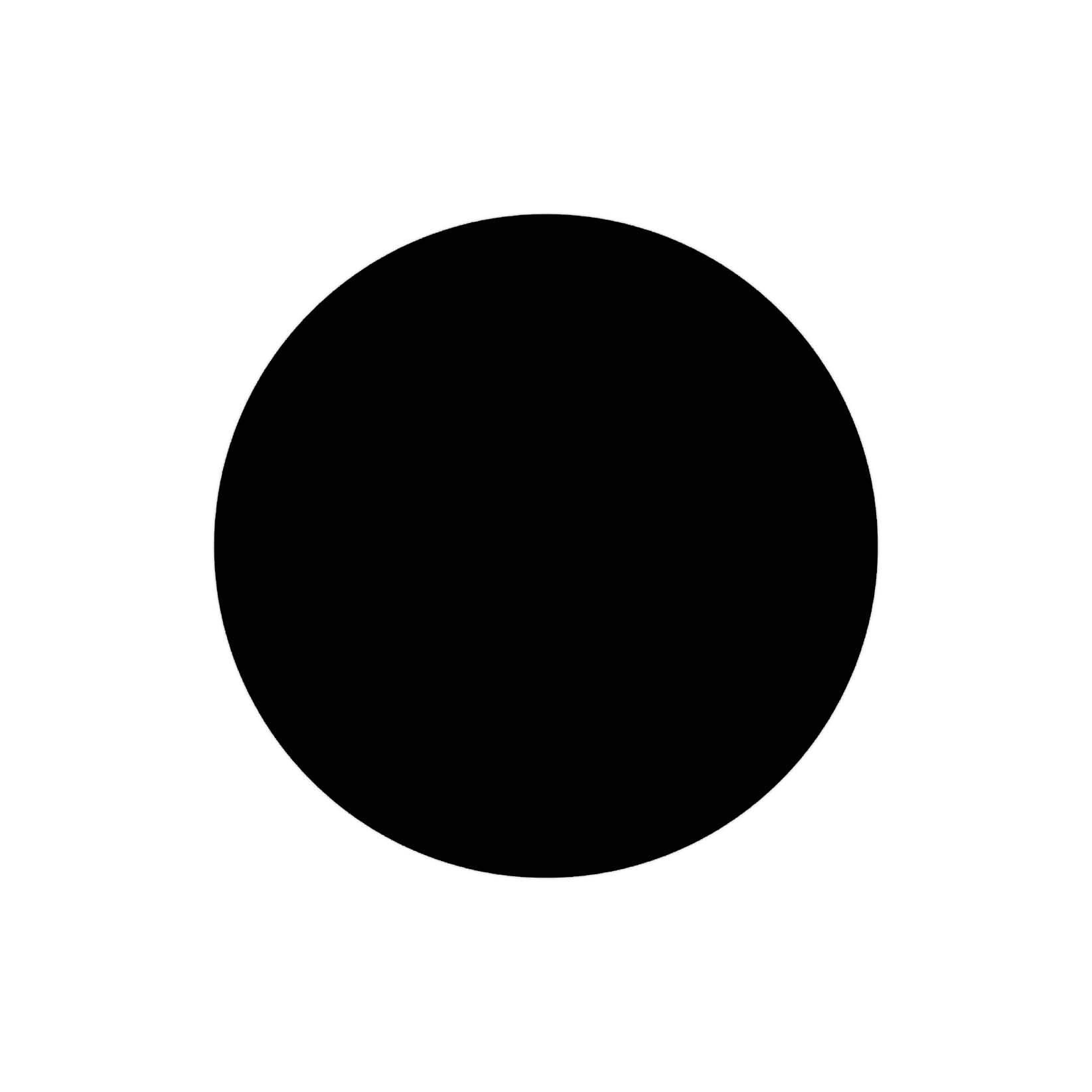 Он также может помочь вам найти коды Unicode для ввода символов с клавиатуры.
Он также может помочь вам найти коды Unicode для ввода символов с клавиатуры.
Ниже приведен список объектов HTML и JavaScript для маркеров.В Javascript вы должны написать как = «этот \ u2669 символ», если вы хотите включить специальный символ в строку.
| HTML-объект | Объект JS | Символ |
|---|---|---|
| & # x2022; | \ u2022 | • |
| & # x25d8; | \ u25d8 | ◘ |
| & # x25cb; | \ u25cb | ○ |
| & # x25d9; | \ u25d9 | ◙ |
Скопируйте и вставьте эмодзи руки 👎 🖕 ✊ 👊 👌 🙌 🙋 🙏 🖐 🖖 и многое другое!
Ставить точку в предложении (Microsoft Word)
Обратите внимание: Эта статья написана для пользователей следующих версий Microsoft Word: 97, 2000, 2002 и 2003. Если вы используете более позднюю версию (Word 2007 или новее), этот совет может вам не подойти . Чтобы ознакомиться с версией этого совета, написанного специально для более поздних версий Word, щелкните здесь: Помещение маркера в середину предложения.
Если вы используете более позднюю версию (Word 2007 или новее), этот совет может вам не подойти . Чтобы ознакомиться с версией этого совета, написанного специально для более поздних версий Word, щелкните здесь: Помещение маркера в середину предложения.
В целях дизайна может быть момент, когда вы захотите поставить точку в середине предложения или между двумя словами.Вы не можете добиться этого с помощью функции маркеров и нумерации в Word. Вместо этого вы должны работать непосредственно с фактическим символом маркера.
Чтобы вставить маркер, вы можете ввести его напрямую, удерживая клавишу Alt и набрав 0183 на цифровой клавиатуре.![]() Если хотите, вы можете выполнить следующие действия:
Если хотите, вы можете выполнить следующие действия:
- Выберите «Символ» в меню «Вставка». Word отображает диалоговое окно «Вставить символ».
- Убедитесь, что в раскрывающемся списке Шрифт выбран (обычный текст).(См. Рисунок 1.)
- В таблице символов выберите символ маркера.
- Щелкните «Вставить». Маркер вставлен в ваш документ.
- Щелкните Закрыть.
Рисунок 1. Диалоговое окно «Символ».
WordTips — ваш источник экономичного обучения работе с Microsoft Word. (Microsoft Word — самая популярная программа для обработки текстов в мире.) Этот совет (1702) применим к Microsoft Word 97, 2000, 2002 и 2003.Вы можете найти версию этого совета для ленточного интерфейса Word (Word 2007 и более поздних версий) здесь: Помещение маркера в середину предложения .
Автор биографии
Аллен Вятт
Аллен Вятт — всемирно признанный автор, автор более чем 50 научно-популярных книг и многочисленных журнальных статей.![]() Он является президентом Sharon Parq Associates, компании, предоставляющей компьютерные и издательские услуги.Узнать больше о Allen …
Он является президентом Sharon Parq Associates, компании, предоставляющей компьютерные и издательские услуги.Узнать больше о Allen …
Что такое непечатаемые символы
Даже символы, которые ничего не печатают, по-прежнему занимают место в документе. Такие символы, как табуляторы, пробелы, разрывы и …
Открой для себя большеДве копии в разные лотки для бумаги
Многие современные принтеры имеют несколько лотков для бумаги, которые можно использовать для бумаги разных типов и цветов.Word позволяет …
Открой для себя большеПрименение формата заглавных букв
Хотите, чтобы текст всегда отображался в верхнем регистре, независимо от того, как вы его набираете? Word позволяет добавлять форматирование к вашему …
Открой для себя большеВставка пули
Нужно поставить точку в середине предложения? Есть несколько простых способов сделать это, как описано здесь. ..
..
Знак степени
Одним из наиболее распространенных символов, которые люди должны использовать при написании, является символ градуса, обычно используемый после …
Открой для себя большеВвод разрыва страницы с клавиатуры
Нужно заставить Word переместить текст в верхнюю часть следующей страницы? Это просто, когда вы используете сочетание клавиш для разрыва страницы.
Открой для себя большеВставить маркер в середину предложения в Word
Бывают случаи, когда вы хотите вставить маркер в середине предложения или строки текста.Например, вы можете поместить маркеры между частями адреса, как показано на рисунке ниже.
Вышеупомянутые маркеры были вставлены нажатием клавиши Alt и набора 0183 . Вы также можете вставить маркеры или другие символы графически. При желании вы также можете вставить пули большего размера, как показано на рисунке ниже.
Вставить маркер в Word
Чтобы вставить маркер в Word графически, поместите точку вставки в то место, куда вы хотите вставить маркер, и щелкните вкладку Вставить на ленте.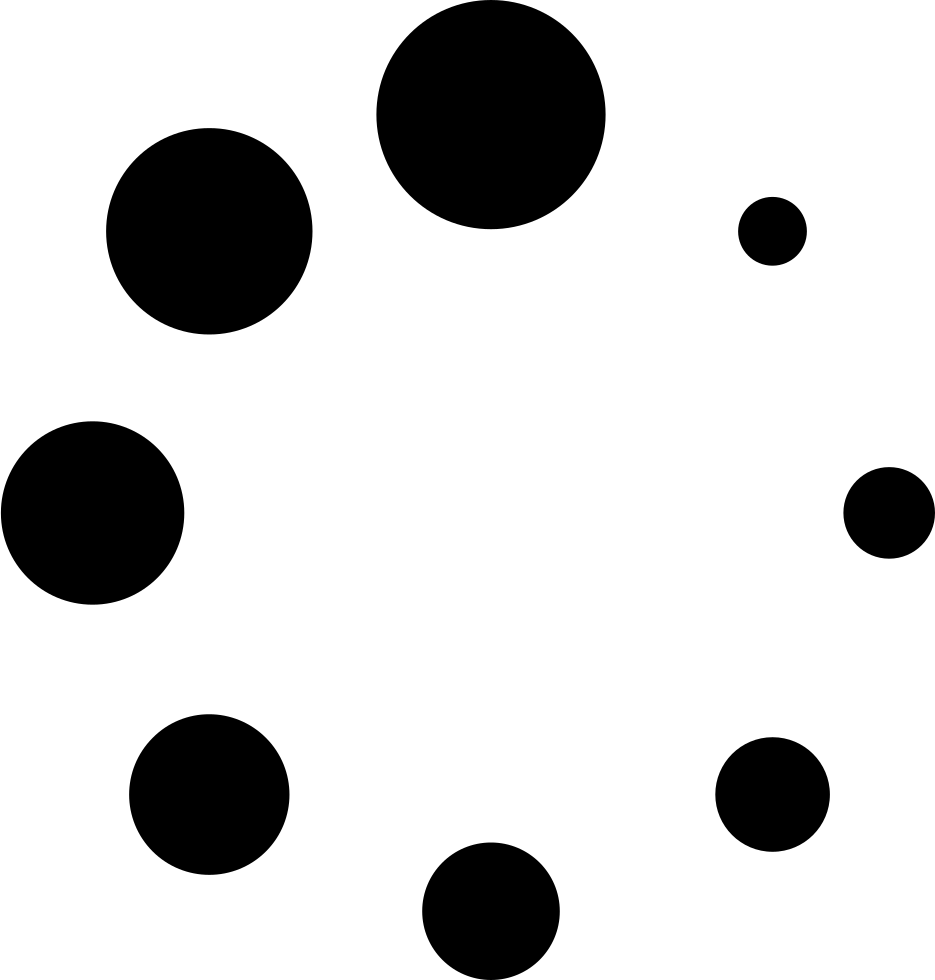
Нажмите кнопку Symbol в группе Symbols . Отображается палитра различных символов. Если маркер, который вы хотите вставить, отображается на палитре, щелкните символ маркера, чтобы вставить его. Если символ маркера, который вы хотите вставить, недоступен на палитре, щелкните Дополнительные символы .
ПРИМЕЧАНИЕ. Если вы используете Word 2003, выберите Symbol из меню Insert , чтобы получить доступ к палитре Symbols .
Отображается диалоговое окно Symbol . Найдите символ маркера, который хотите вставить. Вы можете использовать раскрывающийся список Subset для отображения определенных типов символов.
Мы нашли пулю, которую хотели использовать в Подмножество общих знаков препинания . Щелкните значок маркера в сетке символов в диалоговом окне Symbol .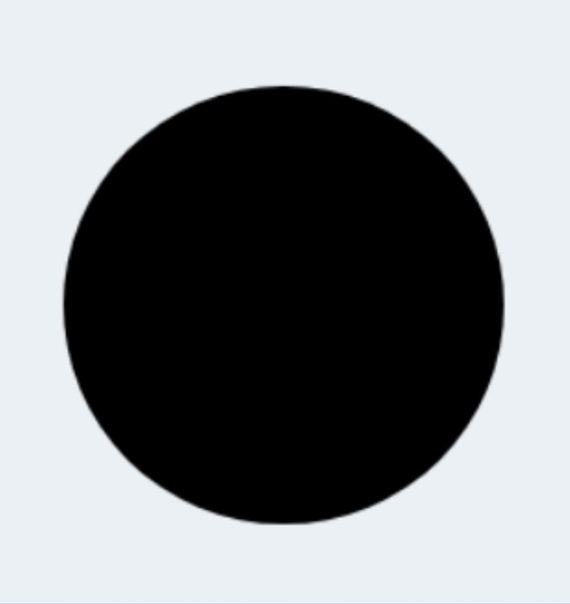 Нажмите кнопку Insert , чтобы вставить символ. НЕ закрывайте диалоговое окно Symbol пока.
Нажмите кнопку Insert , чтобы вставить символ. НЕ закрывайте диалоговое окно Symbol пока.
Существует два типа диалоговых окон: модальные и немодальные. Модальное диалоговое окно требует от вас взаимодействия с ним и его закрытия, прежде чем вы снова сможете взаимодействовать с основной родительской программой. Диалоговое окно Symbol — это немодальное диалоговое окно, поэтому вы можете взаимодействовать с вашим документом Word, пока диалоговое окно все еще открыто, а затем щелкнуть диалоговое окно Symbol , чтобы вернуться к нему. Это удобно, если вы хотите вставить несколько символов в один блок текста.
После того, как вы наберете еще немного текста и захотите вставить еще один маркер, щелкните диалоговое окно «Символ», чтобы выделить его, и снова нажмите кнопку Вставить . Маркер по-прежнему выделен в сетке символов в диалоговом окне.
Когда вы закончите вставку всех маркеров или других символов, которые хотите вставить, нажмите кнопку Close , чтобы закрыть диалоговое окно Symbol .
Сочетание клавиш для выбранного маркера отображается в нижней части диалогового окна Symbol ( Alt + 0149 для выбранного маркера).Вы можете использовать эту комбинацию клавиш, чтобы вставить маркер в строку текста, как мы упоминали в начале этого сообщения. Наслаждаться!
Средняя точка · Interpunct · знак, который задыхается
Средняя точка, также известная как грузинская запятая, греческая средняя точка, центральная точка, пробел или интерпункт — это точка, расположенная по центру вертикально посередине линии, таким образом: ·
Вставка · — это небольшая точка, используемая для разделения слов в древнем латинском алфавите, возможно, первое последовательное визуальное представление границ слов в письменном языке.Точка находится по центру вертикально, например «DONA · EIS · REQUIEM», поэтому также называется средней точкой или центральной точкой. В дополнение к форме круглых точек в надписях иногда используется небольшой равносторонний треугольник для вставки, указывающий вверх или вниз.
Такие треугольники можно встретить на надписях на зданиях ХХ века. Древнегреческий, напротив, не имел вставных вставок; все буквы слились вместе. Когда волна энтузиазма по поводу всего греческого охватила Древний Рим, использование интерпунктов исчезло, по-видимому, будучи неадекватно модным.Использование пробелов для разделения слов появилось гораздо позже, где-то между 600 и 800 годами нашей эры.
Итак, · предложение · с · вставками · уступает место тому, что становится этим, когда слова выталкиваются из пространства, отделяясь друг от друга на своих границах, создавая пространство. Журнал Xray имеет несколько иное отношение к позиции интерпункта в письменной речи в Риме:
Около 200 г. до н. Э. Греческий ученый и библиотекарь Аристофан представил систему, в которой точки на разной высоте размещались в стратегических местах, чтобы обозначать короткую паузу, долгую паузу и точку.Система Аристофана не получила широкого распространения. К I веку до нашей эры он вышел из моды.
Примерно в это же время римляне начали использовать маленькую точку или среднюю точку, называемую интерпунктом, для обозначения разделения между словами. Вскоре, однако, в Римской империи возобновился интерес к греческому языку и учености, и исчез и скромный междусобойчик.
Интересно, что привилегированных детей Римской империи учили читать и писать на латыни с помощью грамматических рукописей, в которых использовались словесные пробелы, чтобы эти молодые студенты могли изучать язык.Следовательно, пробелы между словами считались детскими и неграмотными.
Греки, однако, использовали среднюю точку как ударение, которое соответствует нашей запятой (Дионисий: «в то время как середина — знак вздоха»), хотя кажется, что в греческие времена история сразу усложнялась ( средняя точка не так часто используется) и в современной истории типографики (верхняя точка отображается как средняя точка).
Как мы уже начали видеть, его использование меняется и расширяется (возможно, из-за его устаревания в качестве разделителя слов?), И в науках он рассматривается как знак, обозначающий произведение символов по обе стороны от него (в алгебре его использование в качестве знака умножения также засохло), или для разделения основных частей сложной формулы (например, как естественная пауза), и в языке как петля или диакритический знак, используемый в произношении (каталанский, справочники по произношению в словаре).
Билл Лонг цитирует Оксфорд («вставка точек между словами, предложениями или предложениями») и дает первое полное использование интерпункта как интерпункт , , 1617, хотя усеченная форма явно слаще.
Сегодня он также работает как элегантный разделитель между словами, где между ними больше расстояния. Обычно, когда несколько отдельных слов / идей / вещей представлены как имеющие определенную эквивалентность, чтобы вы могли выбирать из них. Соответственно, вы видите, что он используется, как если бы это был горизонтальный маркер, пробел по обе стороны от него — например, в навигации.Вы можете представить, как кто-то пересчитывает разные варианты и кладет палец рядом с каждой точкой.
Главная страница · Новости · Помощь · Terra Australis · Terra Incognita · Драконы здесь
Как отрендерить его в Word в Windows? Введите 0387 и нажмите alt-x. Как отрендерить это в html? и миддот; или & # 183;
Итак, вот и мы. Точка, которая была бы точкой или точкой, если бы она не была плавающей. Небольшой знак, история которого — это история смены значения, стирания и переписывания.Можно было так много об этом написать — мне это, скорее, нравится. Вот хороший, большой, сам по себе, поэтому вы не можете сказать, действительно ли это средняя точка:
Точка, которая была бы точкой или точкой, если бы она не была плавающей. Небольшой знак, история которого — это история смены значения, стирания и переписывания.Можно было так много об этом написать — мне это, скорее, нравится. Вот хороший, большой, сам по себе, поэтому вы не можете сказать, действительно ли это средняя точка:
·
| ◉ | Символ рыбий глаз |
| ○ | Символ белого круга |
| ◌ | Символ пунктирного круга |
| ◍ | Круг с вертикальной заливкой |
| ◎ | Символ яблочко |
| ● | Символ черного круга |
| ◐ | Круг с левой половиной черный символ |
| ◑ | Круг с правой половиной черного символа |
| ◒ | Круг с черным символом в нижней половине |
| ◓ | Круг с черным символом в верхней половине |
| ◔ | Круг с черным символом в правом верхнем квадранте |
| ◕ | Круг со всем, кроме верхнего левого квадранта, черный символ |
| ◖ | Левая половина черного круга, символ |
| ◗ | Правая половина черного круга, символ |
| ❂ | Восьмиконечная звезда с открытым центром в кружке |
| ☢ | Обозначение радиоактивного знака |
| ⊗ | Знак раз в кружке |
| ⊙ | Обозначение оператора с точкой в кружке |
| ◘ | Обратный символ пули |
| ◙ | Обратный символ белого круга |
| ◚ | Верхняя половина перевернутого белого круга, символ |
| ◛ | Нижняя половина перевернутого белого круга, символ |
| ◜ | Обозначение круговой дуги в верхнем левом квадранте |
| ◝ | Обозначение круговой дуги в верхнем правом квадранте |
| ◞ | Обозначение круговой дуги в правом нижнем квадранте |
| ◟ | Обозначение круговой дуги в нижнем левом квадранте |
| ◠ | Символ верхнего полукруга |
| ◡ | Символ нижнего полукруга |
| ◯ | Символ большого круга |
| 〇 | Идеографическое число, символ нуля |
| 〶 | Обведенный символ почтовой марки |
| ⚫ | Средний черный круг, символ |
| ◦ | Символ белой пули |
| ∅ | Символ пустого набора |
| ∘ | Обозначение оператора звонка |
| ⊕ | Плюс в кружке |
| ⊖ | Обведенный минус символ |
| ⊘ | Обведенная косая черта деления |
| ⊚ | Символ оператора обведенного кольца |
| ⊛ | Обведенный символ оператора звездочки |
| ⊜ | Обведено, равно символ |
| ⊝ | Обведенный штрих — символ |
| ❍ | Закрашенный белый круг, символ |
| ⦿ | Обведенный символ пули |
| 🔴 | красный круг Символ |
| 🔵 | синий круг Символ |
| ⚪ | белый круг Символ |
| 🔘 | радиокнопка Символ |
| ⭕ | полый красный круг Символ |
| ➰ | фигурная петля Символ |
| Ç | Альтернативный 128 | Латинская заглавная буква C с седилем |
|---|---|---|
| ü | Альтернативный 129 | U с двумя точками |
| é | Альтернативный 130 | Латинская строчная буква E с острым словом |
| â | Альт 131 | Латинская строчная буква А с циркумфлексом |
| ä | Альт 132 | Латинская строчная буква а с диэрезисом |
| à | Альт 133 | Латинская строчная буква А с тупым ударением |
| å | Альт 134 | Латинская строчная буква А с кольцом наверху |
| ç | Альт 135 | Латинская строчная буква C с седилем |
| ê | Альтернативный 136 | Латинская строчная буква E с циркумфлексом |
| ë | Альт 137 | Латинская строчная буква E с диэрезисом |
| è | Альт 138 | Латинская строчная буква E с тупым ударением |
| я | Альт 139 | Латинская строчная буква I с диэрезисом |
| я | Альт 140 | Латинская строчная буква I с циркумфлексом |
| я | Альтернативный 141 | Латинская строчная буква I с тупым ударением |
| Ä | Альт 142 | Латинская заглавная буква А с диэрезисом |
| Å | Альт 143 | Латинская заглавная буква А с кольцом наверху |
| É | Альт 144 | Латинская заглавная буква E с острым словом |
| æ | Альт 145 | Латинская строчная буква Ae |
| Æ | Альт 146 | Латинская заглавная буква Ae |
| ô | Альтернативный 147 | Латинская строчная буква O с циркумфлексом |
| ö | Альт 148 | Латинская строчная буква O с диэрезисом |
| ò | Альт 149 | Латинская строчная буква O с тупым ударением |
| û | Альт 150 | Латинская строчная буква U с циркумфлексом |
| ù | Альт 151 | Латинская строчная буква U с тупым ударением |
| ÿ | Альт 152 | Латинская строчная буква Y с диэрезисом |
| Ö | Альт 153 | Латинская заглавная буква O с диэрезисом |
| Ü | Альтернативный 154 | Латинская заглавная буква U с тремой |
| ¢ | Альт 155 | Знак цента |
| £ | Альт 156 | Знак фунта стерлингов |
| ¥ | Альтернативный 157 | Знак иены |
| ₧ | Альт 158 | Знак Песета |
| ƒ | Альт 159 | Латинская строчная буква F с крючком |
| á | Альтернативный 160 | Латинская строчная буква А с острым словом |
| я | Альтернативный 161 | Латинская строчная буква I с острым словом |
| ó | Альт 162 | Латинская строчная буква O с острым словом |
| ú | Альтернативный 163 | Латинская строчная буква U с острым словом |
| ñ | Альт 164 | Латинская строчная буква N с тильдой |
| Ñ | Альт 165 | Латинская заглавная буква N с тильдой |
| ª | Альтернативный 166 | Женский порядковый показатель |
| º | Альтернативный 167 | Индикатор мужского рода |
| ¿ | Альт 168 | Перевернутый вопросительный знак |
| ⌐ | Альт 169 | Перевернутый знак |
| ¬ | Альт 170 | Не подписывать |
| ½ | Альтернативный 171 | Вульгарная фракция одна половина |
| ¼ | Альт 172 | Вульгарная фракция одна четверть |
| ¡ | Альт 173 | Перевернутый восклицательный знак |
| « | Альт 174 | Двойной угловой кавычка, указывающая влево |
| » | Альт 175 | Двойные угловые кавычки, указывающие вправо |
| ░ | Альт 176 | Светлый оттенок |
| ▒ | Альтернативный 177 | Средний оттенок |
| ▓ | Альт 178 | Темный оттенок |
| │ | Альт 179 | Чертежи Коробки Светлые Вертикальные |
| ┤ | Альт 180 | Чертежи светлой рамки по вертикали и слева |
| ╡ | Альт 181 | Чертежи коробки вертикальный одинарный и левый двойной |
| ╢ | Альт 182 | Чертежи вертикальной двойной и левой одинарной коробки |
| ╖ | Альт 183 | Рисунки в рамке: двойной вниз и одинарный левый |
| ╕ | Альт 184 | Чертежи коробки вниз одинарное и левое двойное |
| ╣ | Высота 185 | Чертежи прямоугольников, двойные по вертикали и слева |
| ║ | Альтернативный 186 | Чертежи коробки двойная вертикальная |
| ╗ | Альт 187 | Рисунки прямоугольников удваиваются вниз и влево |
| ╝ | Альт 188 | Чертежи коробки вдвое вверх и влево |
| ╜ | Альт 189 | Чертежи коробки вверх двойным и левым одиночным |
| ╛ | Альт 190 | Чертежи коробки вверх одинарный и левый двойной |
| ┐ | Альт 191 | Чертежи рамки светятся вниз и влево |
| └ | Альт 192 | Чертежи коробки загораются и справа |
| ┴ | Альт 193 | Чертежи коробки светятся и горизонтально |
| ┬ | Альт 194 | Чертежи рамок светятся вниз и по горизонтали |
| ├ | Альт 195 | Чертежи светлой рамки по вертикали и справа |
| ─ | Альт 196 | Чертежи Коробки Легкие Горизонтальные |
| ┼ | Альт 197 | Чертежи коробки легкие по вертикали и горизонтали |
| ╞ | Альт 198 | Чертежи коробки вертикальный одинарный и двойной правый |
| ╟ | Альт 199 | Чертежи вертикальной двойной и правой одинарной коробки |
| ╚ | Альтернативный 200 | Чертежи коробки вдвое вверх и вправо |
| ╔ | Альт 201 | Рисунки прямоугольников удваиваются вниз и вправо |
| ╩ | Альтернативный 202 | Чертежи коробки вдвое и горизонтально |
| ╦ | Альтернативный 203 | Чертежи коробки вдвое ниже и по горизонтали |
| ╠ | Альт 204 | Чертежи прямоугольных двойных вертикальных и правых |
| ═ | Альт 205 | Чертежи коробки двойные горизонтальные |
| ╬ | Альтернативный 206 | Чертежи прямоугольных двойных вертикальных и горизонтальных |
| ╧ | Альтернативный 207 | Чертежи коробки вверх одинарные и горизонтальные двойные |
| ╨ | Альтернативный 208 | Чертежи коробки вверх двойные и горизонтальные одиночные |
| ╤ | Альт 209 | Чертежи коробки вниз одинарные и горизонтальные двойные |
| ╥ | Альт 210 | Чертежи коробки вниз двойные и горизонтальные одиночные |
| ╙ | Альтернативный 211 | Чертежи коробки вверх, двойная и правая, одинарная |
| ╘ | Альтернативный 212 | Чертежи коробки вверх одинарные и правые двойные |
| ╒ | Альтернативный 213 | Чертежи коробки вниз одинарный и правый двойной |
| ╓ | Альтернативный 214 | Чертежи коробки: двойная вниз и одна правая |
| ╫ | Альтернативный 215 | Чертежи коробки вертикальный двойной и горизонтальный одинарный |
| ╪ | Альтернативный 216 | Чертежи коробки вертикальный одинарный и горизонтальный двойной |
| ┘ | Альтернативный 217 | Чертежи коробки загораются вверх и влево |
| ┌ | Альт 218 | Чертежи коробки светятся вниз и вправо |
| █ | Альтернативный 219 | Полный блок |
| ▄ | Альт 220 | Нижняя половина блока |
| ▌ | Альтернативный 221 | Левая половина блока |
| ▐ | Альтернативный 222 | Правый половинный блок |
| ▀ | Альт 223 | Верхняя половина блока |
| α | Альт 224 | Греческая строчная буква альфа |
| SS | Альт 225 | Латинская строчная буква Sharp S |
| Γ | Альтернативный 226 | Греческая заглавная буква гамма |
| π | Альтернативный 227 | Греческая строчная буква пи |
| Σ | Альтернативный 228 | Греческая заглавная буква сигма |
| σ | Альтернативный 229 | Греческая строчная сигма |
| µ | Альтернативный 230 | Микро знак |
| Τ | Альтернативный 231 | Греческая заглавная буква тау |
| Φ | Альтернативный 232 | Греческая заглавная буква фи |
| Θ | Альт 233 | Греческая заглавная буква тета |
| Ω | Альтернативный 234 | Греческая заглавная буква омега |
| δ | Альтернативный 235 | Греческая строчная дельта |
| ∞ | Альтернативный 236 | бесконечность |
| φ | Альтернативный 237 | Греческая строчная буква фи |
| ε | Альт 238 | Греческая строчная буква эпсилон |
| ∩ | Альт 239 | Пересечение |
| ≡ | Альтернативный 240 | Идентично |
| ± | Альт 241 | Знак плюс минус |
| ≥ | Альт 242 | Больше или равно |
| ≤ | Альт 243 | Меньше или равно |
| ⌠ | Альтернативный 244 | Верхняя половина Интеграл |
| ⌡ | Альт 245 | Нижняя половина интегральная |
| ÷ | Альтернативный 246 | Знак деления |
| ≈ | Альтернативный 247 | Почти равно |
| ° | Альтернативный 248 | Знак степени |
| ∙ | Альт 249 | Оператор пули |
| · | Альт 250 | Средняя точка |
| √ | Альтернативный 251 | Квадратный корень |
| ⁿ | Альтернативный 252 | Надстрочная латинская строчная буква N |
| ² | Альт 253 | Верхний индекс два |
| ■ | Альтернативный 254 | Черный квадрат |
| Альтернативный 255 | Пробел без перерыва | |
| € | Альтернативный 0128 | Знак евро |
| ‚ | Альтернативный 0130 | Одиночный кавычки Low-9 |
| ƒ | Альтернативный 0131 | Латинская строчная буква F с крючком |
| „ | Альтернативный 0132 | Двойная кавычка Low-9 |
| … | Альтернативный 0133 | Горизонтальное многоточие |
| † | Альтернативный 0134 | Кинжал |
| ‡ | Альтернативный 0135 | Двойной кинжал |
| ˆ | Альтернативный 0136 | Буква-модификатор Circumflex Accent |
| ‰ | Альтернативный 0137 | Знак промилле |
| Š | Альтернативный 0138 | Латинская заглавная буква S с кароном |
| ‹ | Альтернативный 0139 | Одиночный левый угловой кавычки |
| Œ | Альтернативный 0140 | Латинская заглавная лигатура Oe |
| Ž | Альтернативный 0142 | Латинская заглавная буква Z с кароном |
| ‘ | Альтернативный 0145 | Левая одинарная кавычка |
| ’ | Альтернативный 0146 | Правая одинарная кавычка |
| « | Альтернативный 0147 | Левая двойная кавычка |
| ” | Альтернативный 0148 | Правая двойная кавычка |
| • | Альтернативный 0149 | Пуля |
| — | Альтернативный 0150 | En Dash |
| — | Альтернативный 0151 | Эм Даш |
| ˜ | Альтернативный 0152 | Маленькая тильда |
| Альтернативный 0153 | Знак торговой марки | |
| š | Альтернативный 0154 | Латинская строчная буква S с кароном |
| › | Альтернативный 0155 | Одинарные кавычки, указывающие вправо |
| œ | Альтернативный 0156 | Латинская строчная лигатура Oe |
| ž | Альтернативный 0158 | Латинская строчная буква Z с кароном |
| Ÿ | Альтернативный 0159 | Латинская заглавная буква Y с диэрезисом |
| Альтернативный 0160 | Пробел без перерыва | |
| ¡ | Альтернативный 0161 | Перевернутый восклицательный знак |
| ¢ | Альтернативный 0162 | Знак цента |
| £ | Альтернативный 0163 | Знак фунта стерлингов |
| ¤ | Альтернативный 0164 | Знак валюты |
| ¥ | Альтернативный 0165 | Знак иены |
| ¦ | Альтернативный 0166 | Сломанный бар |
| § | Альтернативный 0167 | Знак раздела |
| ¨ | Альтернативный 0168 | Диэрезис |
| Альтернативный 0169 | Знак авторского права | |
| ª | Альтернативный 0170 | Женский порядковый показатель |
| « | Альтернативный 0171 | Двойной угловой кавычка, указывающая влево |
| ¬ | Альтернативный 0172 | Не подписывать |
| Взаимодействие с другими людьми | Альтернативный 0173 | Мягкий дефис |
| Альтернативный 0174 | Зарегистрированный знак | |
| ¯ | Альтернативный 0175 | Макрон |
| ° | Альтернативный 0176 | Знак степени |
| ± | Альтернативный 0177 | Знак плюс минус |
| ² | Альтернативный 0178 | Верхний индекс два |
| ³ | Альтернативный 0179 | Верхний индекс три |
| ´ | Альт 0180 | Острый акцент |
| µ | Альтернативный 0181 | Микро знак |
| ¶ | Альтернативный 0182 | Знак Pilcrow |
| · | Альтернативный 0183 | Средняя точка |
| ¸ | Альтернативный 0184 | Седиль |
| ¹ | Альтернативный 0185 | Надстрочный индекс один |
| º | Альтернативный 0186 | Индикатор мужского рода |
| » | Альтернативный 0187 | Двойные угловые кавычки, указывающие вправо |
| ¼ | Альтернативный 0188 | Вульгарная фракция одна четверть |
| ½ | Альтернативный 0189 | Вульгарная фракция одна половина |
| ¾ | Альтернативный 0190 | Вульгарная фракция три четверти |
| ¿ | Альтернативный 0191 | Перевернутый вопросительный знак |
| А | Альтернативный 0192 | Латинская заглавная буква А с тупым ударением |
| Á | Альтернативный 0193 | Латинская заглавная буква А с острым словом |
| Â | Альтернативный 0194 | Латинская заглавная буква А с циркумфлексом |
| Ã | Альтернативный 0195 | Латинская заглавная буква А с тильдой |
| Ä | Альтернативный 0196 | Латинская заглавная буква А с диэрезисом |
| Å | Альтернативный 0197 | Латинская заглавная буква А с кольцом наверху |
| Æ | Альтернативный 0198 | Латинская заглавная буква Ae |
| Ç | Альтернативный 0199 | Латинская заглавная буква C с седилем |
| È | Альтернативный 0200 | Латинская заглавная буква E с тупым ударением |
| É | Альтернативный 0201 | Латинская заглавная буква E с острым словом |
| Ê | Альтернативный 0202 | Латинская заглавная буква E с циркумфлексом |
| Ë | Альтернативный 0203 | Латинская заглавная буква E с диэрезисом |
| Я | Альтернативный 0204 | Латинская заглавная буква I с тупым ударением |
| Я | Альтернативный 0205 | Латинская заглавная буква I с острым словом |
| Я | Альтернативный 0206 | Латинская заглавная буква I с циркумфлексом |
| Я | Альтернативный 0207 | Латинская заглавная буква I с тремой |
| Ð | Альтернативный 0208 | Латинская заглавная буква Eth |
| Ñ | Альтернативный 0209 | Латинская заглавная буква N с тильдой |
| Ò | Альтернативный 0210 | Латинская заглавная буква O с тупым ударением |
| Ó | Альтернативный 0211 | Латинская заглавная буква O с острым словом |
| Ô | Альтернативный 0212 | Латинская заглавная буква O с циркумфлексом |
| Õ | Альтернативный 0213 | Латинская заглавная буква O с тильдой |
| Ö | Альтернативный 0214 | Латинская заглавная буква O с диэрезисом |
| × | Альтернативный 0215 | Знак умножения |
| Ø | Альтернативный 0216 | Латинская заглавная буква O с штрихом |
| Ù | Альтернативный 0217 | Латинская заглавная буква U с тупым ударением |
| Ú | Альтернативный 0218 | Латинская заглавная буква U с острым ударением |
| Û | Альтернативный 0219 | Латинская заглавная буква U с циркумфлексом |
| Ü | Альтернативный 0220 | Латинская заглавная буква U с тремой |
| Ý | Альтернативный 0221 | Латинская заглавная буква Y с острым словом |
| Þ | Альтернативный 0222 | Латинская заглавная буква шип |
| SS | Альтернативный 0223 | Латинская строчная буква Sharp S |
| à | Альтернативный 0224 | Латинская строчная буква А с тупым ударением |
| á | Альтернативный 0225 | Латинская строчная буква А с острым словом |
| â | Альтернативный 0226 | Латинская строчная буква А с циркумфлексом |
| ã | Альтернативный 0227 | Латинская строчная буква А с тильдой |
| ä | Альтернативный 0228 | Латинская строчная буква а с диэрезисом |
| å | Альтернативный 0229 | Латинская строчная буква А с кольцом наверху |
| æ | Альтернативный 0230 | Латинская строчная буква Ae |
| ç | Альтернативный 0231 | Латинская строчная буква C с седилем |
| è | Альтернативный 0232 | Латинская строчная буква E с тупым ударением |
| é | Альтернативный 0233 | Латинская строчная буква E с острым словом |
| ê | Альтернативный 0234 | Латинская строчная буква E с циркумфлексом |
| ë | Альтернативный 0235 | Латинская строчная буква E с диэрезисом |
| я | Альтернативный 0236 | Латинская строчная буква I с тупым ударением |
| я | Альтернативный 0237 | Латинская строчная буква I с острым словом |
| я | Альтернативный 0238 | Латинская строчная буква I с циркумфлексом |
| я | Альтернативный 0239 | Латинская строчная буква I с диэрезисом |
| ð | Альтернативный 0240 | Латинская строчная буква Eth |
| ñ | Альтернативный 0241 | Латинская строчная буква N с тильдой |
| ò | Альтернативный 0242 | Латинская строчная буква O с тупым ударением |
| ó | Альтернативный 0243 | Латинская строчная буква O с острым словом |
| ô | Альтернативный 0244 | Латинская строчная буква O с циркумфлексом |
| х | Альтернативный 0245 | Латинская строчная буква O с тильдой |
| ö | Альтернативный 0246 | Латинская строчная буква O с диэрезисом |
| ÷ | Альтернативный 0247 | Знак деления |
| ø | Альтернативный 0248 | Латинская строчная буква O с штрихом |
| ù | Альтернативный 0249 | Латинская строчная буква U с тупым ударением |
| ú | Альтернативный 0250 | Латинская строчная буква U с острым словом |
| û | Альтернативный 0251 | Латинская строчная буква U с циркумфлексом |
| ü | Альтернативный 0252 | U с двумя точками |
| ý | Альтернативный 0253 | Латинская строчная буква Y с острым словом |
| þ | Альтернативный 0254 | Латинская строчная буква шип |
| ÿ | Альтернативный 0255 | Латинская строчная буква Y с диэрезисом |
символов — Какой символ точки использовать в каком контексте? — TeX
Поскольку проект Unicode стремится определить семантику глифов, а не их графическое представление, этот вопрос весьма интересен.![]()
Хотя я согласен с тем, что все эти «маркеры» теоретически могут выглядеть одинаково (и никто не должен вообще беспокоиться об этой проблеме), семантический фон может — по крайней мере до некоторой степени — быть выведен из официальных диаграмм Unicode :
Поскольку два из четырех символов, которые являются предметом обсуждения, помещены в блоки Unicode под названием «пунктуация» (см. Ниже), я бы не советовал использовать их в математическом контексте. На мой взгляд, аннотация «= середина (в типографике)» для символа 00B7 · СРЕДНЯЯ ТОЧКА говорит сама за себя, и я думаю, что можно было бы использовать ее при наборе стихов, например, для обозначения строф или вместо обычных Космос.
С моей точки зрения, 2022 • BULLET следует использовать исключительно как символ списка.
На мой взгляд, 22C5 ⋅ DOT OPERATOR — это математическая версия из 00B7 · MIDDLE DOT и 2219 ∙ BULLET OPERATOR из 2022 • BULLET , соответственно, когда дело доходит до внешнего вида.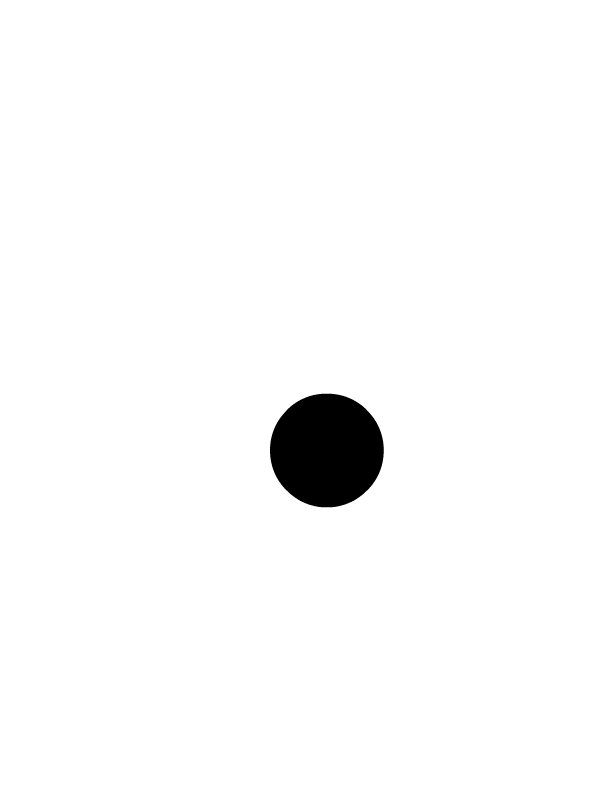 Вероятно, наиболее «нормальный» результат можно получить при использовании
Вероятно, наиболее «нормальный» результат можно получить при использовании 22C5 DOT OPERATOR для обычного (скалярного) умножения и 2219 ∙ BULLET OPERATOR для любой другой (определяемой пользователем) операции над другими объектами.
(См. Изображение, подготовленное Дэни Элс .)
Это можно сделать, опять же, с моей точки зрения, потому что стандарт Unicode не определяет этот оператор для представления какой-либо математической операции. Интересно, что для символа 2218 ∘ RING OPERATOR аннотация делает именно это: «= составная функция». Таким образом, я бы сказал, что семантически вы, так сказать, в безопасности, поскольку, возможно, Консорциум Unicode поговорил с математиками, которые сказали им, что точка может быть — а — это — переопределена для удовлетворения потребностей математиков .(Это очень интересно, если говорить об абстрактных алгебраических структурах, таких как поля и векторные пространства, когда используются только абстрактные операции. )
)
Поскольку ваш запрос на «внутренние правила математического набора» не так уж и далек, я убедился, что на моих лекциях по математике каждый профессор определял эти символы в начале семестра, и на протяжении лекций были различия. курс.
TL; DR:
Используйте22C5 ⋅ DOT OPERATORдля умножения и2219 ∙ BULLET OPERATORдля собственных операций.Это только мое мнение.
(я думаю, что стрелки указывают на ссылки на аналогичные , выглядящие как , а не на семантически похожие символы.)
Блок «Элементы управления C1 и приложение Latin-1», заголовок раздела «Пунктуация и символы Latin-1»
00B7 · СРЕДНЯЯ ТОЧКА
= средняя точка (в типографике)
= грузинская запятая
= греческая средняя точка (ano teleia)
→ 0387 · греческая ano teleia
→ 16EB ᛫ руническая одинарная пунктуация
→ 2022 • пуля
→ 2024.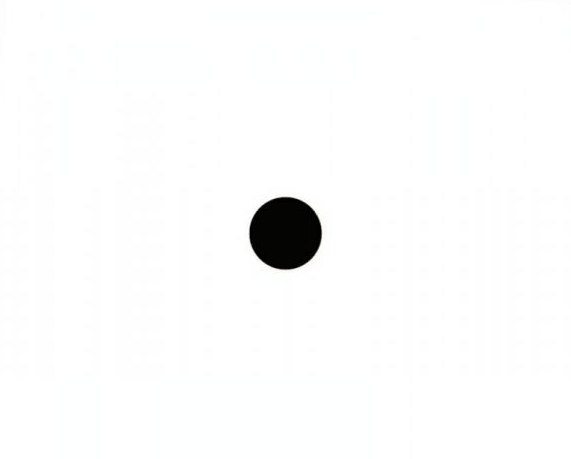 выноска из одной точки
выноска из одной точки
→ 2027 ‧ точка переноса
→ 2219 ∙ оператор маркера
→ 22C5 ⋅ оператор точки
→ 2E31 ⸱ средняя точка разделителя слов
→ 2E33 ⸳ выпуклая точка
→ 30FB ・ средняя точка катаканы
Блок «Знаки пунктуации»
2022 • ПУЛЯ
= черный маленький кружок
→ 00B7 · средняя точка
→ 2024. одноточечный лидер
→ 2219 ∙ оператор пули
→ 25D8 ◘ обратная пуля
→ 25E6 ◦ белая пуля
Блок «Математические операторы»
2219 ∙ ОПЕРАТОР ПУЛИ
→ 00B7 · средняя точка
→ 2022 • пуля
→ 2024.выноска с одной точкой
22C5 ⋅ ОПЕРАТОР ТОЧЕК
→ 00B7 · средняя точка
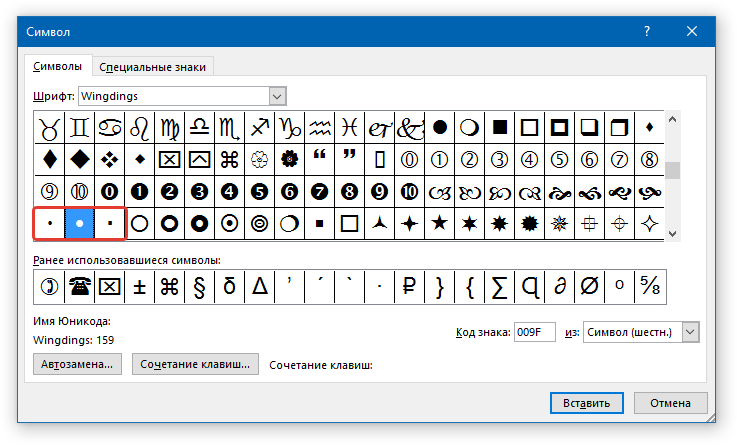

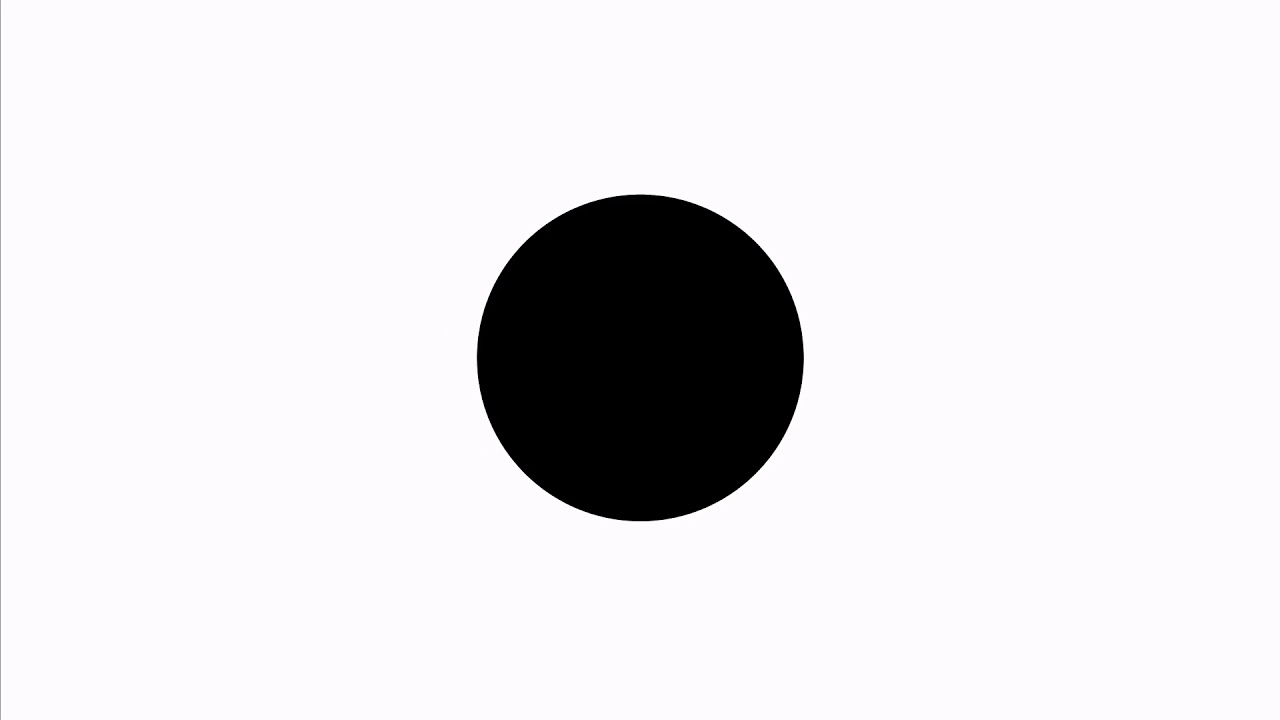
 Такие треугольники можно встретить на надписях на зданиях ХХ века. Древнегреческий, напротив, не имел вставных вставок; все буквы слились вместе. Когда волна энтузиазма по поводу всего греческого охватила Древний Рим, использование интерпунктов исчезло, по-видимому, будучи неадекватно модным.Использование пробелов для разделения слов появилось гораздо позже, где-то между 600 и 800 годами нашей эры.
Такие треугольники можно встретить на надписях на зданиях ХХ века. Древнегреческий, напротив, не имел вставных вставок; все буквы слились вместе. Когда волна энтузиазма по поводу всего греческого охватила Древний Рим, использование интерпунктов исчезло, по-видимому, будучи неадекватно модным.Использование пробелов для разделения слов появилось гораздо позже, где-то между 600 и 800 годами нашей эры.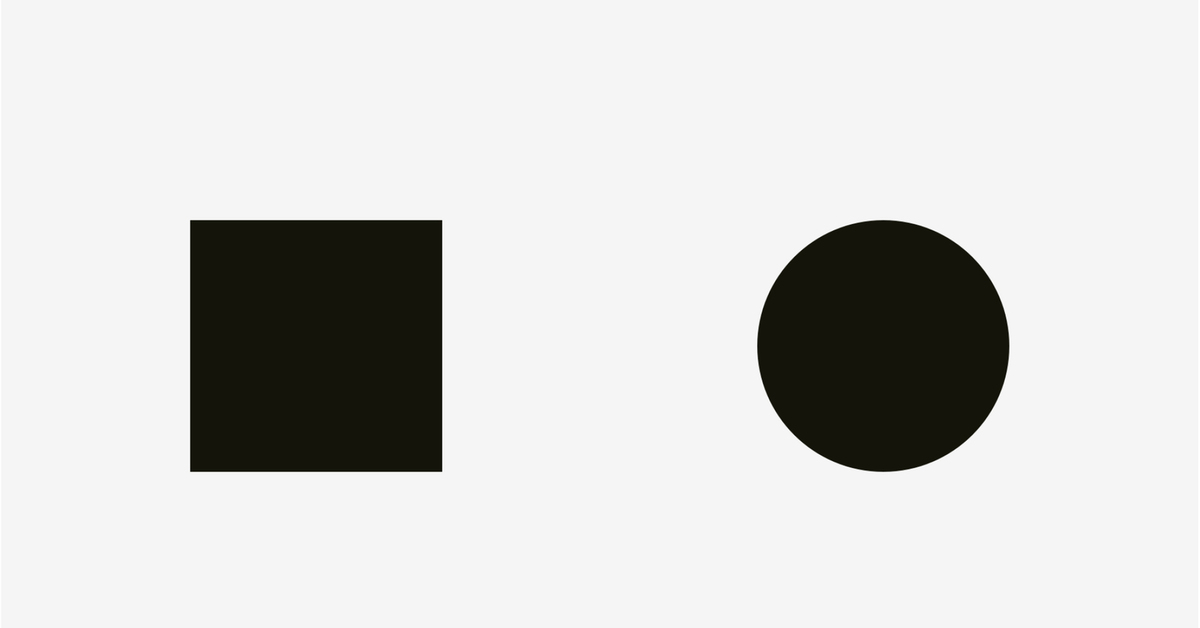 Примерно в это же время римляне начали использовать маленькую точку или среднюю точку, называемую интерпунктом, для обозначения разделения между словами. Вскоре, однако, в Римской империи возобновился интерес к греческому языку и учености, и исчез и скромный междусобойчик.
Примерно в это же время римляне начали использовать маленькую точку или среднюю точку, называемую интерпунктом, для обозначения разделения между словами. Вскоре, однако, в Римской империи возобновился интерес к греческому языку и учености, и исчез и скромный междусобойчик.